ipod shuffle Kullanma Kılavuzu
|
|
|
- Bilge Hussein
- 8 yıl önce
- İzleme sayısı:
Transkript
1 ipod shuffle Kullanma Kılavuzu
2 İçindekiler 3 Bölüm 1: ipod shuffle hakkında 4 Bölüm 2: Temel ipod shuffle Bilgileri 4 İlk bakışta ipod shuffle 5 ipod shuffle denetimlerini kullanma 5 ipod shuffle ı bağlama ve bağlantısını kesme 7 ipod shuffle pili hakkında 9 Bölüm 3: ipod shuffle ı ayarlama 9 itunes Hakkında 10 itunes arşivinizi ayarlama 10 Müziklerinizi düzenleme 11 ipod shuffle ı bir bilgisayara ilk kez bağlama 12 İçerikleri ipod shuffle a ekleme 18 Bölüm 4: Müzik dinleme 18 Müzikleri çalma 19 VoiceOver ı Kullanma 21 Parçaları aynı ses yüksekliğinde çalmaya ayarlama 22 Bir ses sınırı ayarlama 22 ipod shuffle düğmelerini kilitleme ve düğmelerin kilidini açma 23 Bölüm 5: İpuçları ve Sorun Giderme 25 ipod shuffle yazılımını güncelleme ve geri yükleme 26 Bölüm 6: Güvenlik ve Kullanım 26 Önemli güvenlik bilgileri 27 Önemli kullanım bilgileri 28 Bölüm 7: Daha Fazla Bilgi, Servis ve Destek 29 Düzenleyici Uyumluluk Bilgileri 2
3 ipod shuffle hakkında 1 ipod shuffle ı satın aldığınız için sizi kutlarız. UYARI: Yaralanmalardan kaçınmak için, ipod shuffle ı kullanmadan önce Bölüm 6, Güvenlik ve Kullanım, sayfa 26 bölümünü okuyun. ipod shuffle ı kullanmak için, müzik parçalarını ve diğer ses dosyalarını bilgisayarınıza koyar ve sonra onları ipod shuffle ile eşzamanlarsınız. Şunları yapmak için ipod shuffle ı kullanın: Hareket halindeyken dinlemek için müzik parçalarını ve listeleri eşzamanlamak İnternet üzerinden dağıtılan podcast leri dinlemek itunes Store dan veya audible.com adresinden satın alınan sesli kitapları dinlemek ipod shuffle ı harici disk olarak kullanarak dosyaları ve diğer verileri saklama veya yedekleme 3
4 Temel ipod shuffle Bilgileri 2 ipod shuffle ın özellikleri hakkında bilgi edinmek, denetimlerini nasıl kullanacağınızı öğrenmek ve daha birçok şey için bu bölümü okuyun. ipod shuffle paketiniz; ipod shuffle ı, Apple kulaklığını ve ipod shuffle ı bilgisayarınıza bağlamaya yarayan bir USB kablosunu içerir. İlk bakışta ipod shuffle Kıskaç Kulaklık jakı Durum ışığı Üç konumlu anahtar VoiceOver düğmesi Sesi Aç Önceki/Geri Sar Çal/Duraklat Sesi Kıs Sonraki/Geri Sar Apple kulaklığını kullanma: mm Apple Kulaklıkları kulaklık kapısına takın ve daha sonra kulaklarınıza yerleştirin. Kulaklık kablosu ayarlanabilir. UYARI: İşitme kaybından kaçınma hakkında önemli bilgiler için Önemli güvenlik bilgileri sayfa 26 bölümüne bakın. 4
5 Uzaktan kumandalı ve mikrofonlu Apple kulaklığı veya uzaktan kumandalı ve mikrofonlu Apple kulak içi kulaklığı gibi diğer aksesuarları store.apple.com/tr/ipod adresinden satın alabilirsiniz. Mikrofon, ipod shuffle da desteklenmemektedir. ipod shuffle denetimlerini kullanma Öndeki denetimler, VoiceOver düğmesi ve üç konumlu anahtar; ipod shuffle da müzik parçalarının, sesli kitapların, sesli podcast lerin ve itunes U koleksiyonlarının çalınmasını kolaylaştırır. Şunun için ipod shuffle ı açma veya kapatma Bunu yapın Üç konumlu anahtarı kaydırın (anahtardaki yeşil gölge ipod shuffle ın açık olduğunu gösterir). Çalma veya duraklatma Çal/Duraklat ( ) düğmesine basın. Ses yüksekliğini artırma veya azaltma Sesi Aç ( ) veya Sesi Kıs ( ) düğmesine basın. Ses yüksekliğini hızlı bir şekilde artırmak veya azaltmak için düğmeleri basılı tutun. Çalma sırasını ayarlama Üç konumlu anahtarı, sırayla çalma konumuna ( ) veya karıştırma konumuna ( ) kaydırın. Bir sonraki parçaya gitme Sonraki/İleri Sar ( ) düğmesine basın. Bir önceki parçaya gitme Parçanın başlamasından sonra 6 saniye içinde Önceki/Geri Sar ( ) düğmesine basın. 6 saniye sonra, Önceki/Geri Sar ( ) düğmesine basılması o anki parçayı yeniden başlatır. İleri Sar Sonraki/İleri Sar ( ) düğmesini basılı tutun. Geri sarma Önceki/Geri Sar ( ) düğmesini basılı tutun. Parça başlığını ve sanatçı adını duyma VoiceOver düğmesine ( ) basın. Aralarından seçmek üzere bir listeler menüsü duyma ipod shuffle düğmelerini kilitleme (böylece yanlışlıkla bastığınızda hiçbir şey olmaz) ipod shuffle ı sıfırlama (ipod shuffle yanıt vermiyorsa veya durum ışığı sürekli kırmızıysa) ipod shuffle ın seri numarasını bulma VoiceOver düğmesini ( ) basılı tutun. Liste menüsünde hareket etmek için Sonraki/İleri Sar ( ) düğmesine veya Önceki/Geri Sar ( ) düğmesine basın. Listeyi seçmek için VoiceOver düğmesine ( ) veya Çal/Duraklat ( ) düğmesine basın. Bir seçim yapmadan çıkmak için VoiceOver düğmesini ( ) yeniden basılı tutun. Durum ışığı üç kez turuncu renkte yanıp sönene dek Çal/Duraklat ( ) düğmesini basılı tutun. Düğmelerin kilidini açmak için aynısını yineleyin. ipod shuffle ı kapatın, 10 saniye bekleyin ve sonra tekrar açın. ipod shuffle ın tutturma yerinin altına bakın. Veya itunes un aygıt listesinde (ipod shuffle bilgisayarınıza bağlıyken) ipod shuffle ı seçin ve sonra Özet i tıklayın. ipod shuffle ı bağlama ve bağlantısını kesme Müzik parçalarını ve diğer ses dosyalarını eşzamanlamak ve pili şarj etmek için ipod shuffle ı bilgisayarınıza bağlayın. İşiniz bittiğinde ipod shuffle ın bağlantısını kesin. Bölüm 2 Temel ipod shuffle Bilgileri 5
6 Önemli: ipod shuffle ı bilgisayarınıza bağlamak için, yalnızca ipod shuffle ile birlikte gelen USB kablosunu veya store.apple.com/tr/ipod adresinde ayrı olarak satılan daha uzun ipod shuffle USB kablosunu kullanın. ipod shuffle ı bağlama ipod shuffle ı bilgisayarınıza bağlama: mm Birlikte gelen USB kablosunun bir ucunu ipod shuffle ın kulaklık jakına ve diğer ucunu bilgisayarınızdaki USB kapısına takın. Not: ipod shuffle ı şarj etmek için klavyenizin USB kapısına bağlamayın. ipod shuffle ı bilgisayarınıza ilk kez bağladığınızda itunes, ipod shuffle ı ayarlamanıza ve onu itunes arşiviniz ile eşzamanlamanıza yardımcı olur. Saptanmış olarak itunes, ipod shuffle bilgisayarınıza bağlandığında üzerindeki parçaları otomatik olarak eşzamanlar. Pil şarj edilirken parçaları eşzamanlayabilirsiniz. Müzikleri otomatik olarak eşzamanlamaya ayarlanmış bir ipod shuffle ı farklı bir bilgisayara bağlarsanız, itunes müzikleri eşzamanlamadan önce size sorar. Evet i tıklarsanız, ipod shuffle üzerinde bulunan parçalar ve diğer ses dosyaları silinir ve ipod shuffle ın bağlandığı yeni bilgisayardaki parçalarla ve diğer ses dosyalarıyla değiştirilir. ipod shuffle a müzik ekleme veya ipod shuffle ı birden fazla bilgisayarla kullanma hakkında bilgi için Bölüm 4, Müzik dinleme, sayfa 18. bölümüne bakın. ipod shuffle ın bağlantısını kesme Ses dosyaları eşzamanlanırken veya ipod shuffle harici bir disk olarak kullanılırken, ipod shuffle ın bilgisayarınızla bağlantısını kesmemeniz önemlidir. Durum ışığı turuncu renkte yanıp sönmüyorsa veya itunes penceresinin en üstünde Bağlantı kesilebilir mesajını görüyorsanız ipod shuffle ın bağlantısını kesebilirsiniz. Önemli: itunes da Bağlantıyı kesmeyin mesajını görüyorsanız veya ipod shuffle ın durum ışığı turuncu renkte yanıp sönüyorsa, bağlantısını kesmeden önce ipod shuffle ı çıkarmanız gerekir. Bunu yapmamanız, ipod shuffle daki dosyalara hasar verebilir ve itunes da ipod shuffle ı geri yüklemenizi gerektirebilir. Geri yükleme hakkında bilgi için ipod shuffle yazılımını güncelleme ve geri yükleme sayfa 25 bölümüne bakın. ipod shuffle ı disk kullanımı için etkinleştirirseniz (ipod shuffle ı harici disk olarak kullanma: bölümüne bakın), bağlantısını kesmeden önce her zaman ipod shuffle ı çıkarmanız gerekir. ipod shuffle ı çıkarma: mm itunes da ipod shuffle ı seçmek için aygıt düğmesini tıklayın. Daha sonra kenar çubuğunda ipod shuffle ın yanındaki Çıkar düğmesini tıklayın. Bölüm 2 Temel ipod shuffle Bilgileri 6
7 Mac kullanıyorsanız, ipod shuffle ı masaüstündeki ipod shuffle simgesini Çöp Sepeti ne sürükleyerek de çıkarabilirsiniz. Windows PC kullanıyorsanız, ipod shuffle ı Bilgisayarım bölümünde veya Windows sistem tepsisinde Donanımı Güvenle Kaldır simgesini tıklayıp ipod shuffle ı seçerek de çıkarabilirsiniz. ipod shuffle ın bağlantısını kesme: mm USB kablosunu ipod shuffle dan ve bilgisayarınızdan çıkarın. ipod shuffle pili hakkında ipod shuffle, yalnızca Apple veya yetkili servis sağlayıcısı tarafından değiştirilebilen, şarj edilebilir dahili bir pile sahiptir. En iyi sonucu almak için, ipod shuffle ı ilk kullanışınızda, onu yaklaşık üç saat boyunca tamamen şarj olmaya bırakın. Pil yaklaşık iki saatte yüzde 80, üç saatte ise tamamen dolar. ipod shuffle bir süredir kullanılmıyorsa, pilini tekrar şarj etmek gerekebilir. Pil şarj olurken müzikleri eşzamanlayabilirsiniz. Pili tamamen dolmadan da ipod shuffle ın bağlantısını kesip kullanabilirsiniz. ipod shuffle pilini şarj etme ipod shuffle pilini iki şekilde şarj edebilirsiniz: ipod shuffle ı bilgisayarınıza bağlayın. Ayrıca satılan Apple USB Güç Adaptörünü kullanın. Pili bilgisayarınızı kullanarak şarj etme: mm ipod shuffle ı, birlikte gelen ipod shuffle USB kablosunu kullanarak bilgisayarınızdaki USB kapısına bağlayın. Bilgisayarın açık olması ve uyku durumunda olmaması gerekir (bazı Mac modelleri uyku durumunda da ipod shuffle ı şarj edebilir). Pil şarj olurken, ipod shuffle ın durum ışığı sürekli turuncu yanar. Pil tamamen doluyken, durum ışığı yeşil yanar. itunes da, ipod shuffle ınızın adının yanında bulunan pil simgesi de pil durumunu gösterir. Simgenin üzerinde, pil şarj olurken bir şimşek işareti ve pil tamamen doluyken bir priz işareti görünür. ipod shuffle harici bir disk olarak kullanılıyorsa veya itunes ile eşzamanlanıyorsa; durum ışığı, bağlantısını kesmeden önce ipod shuffle ı çıkarmanız gerektiğini belirtmek için turuncu renkte yanıp söner. Bu durumda, piliniz hala doluyor veya tamamen dolmuş olabilir. Durum ışığını görmüyorsanız, ipod shuffle bir USB kapısına bağlanmamış olabilir. Bilgisayarınızdaki başka bir USB kapısını deneyin. Pili bilgisayarınızdan uzaktayken şarj etmek istiyorsanız, ipod shuffle ı ayrı olarak satılan bir Apple USB güç adaptörüne bağlayabilirsiniz. ipod shuffle aksesuarlarını satın almak için, store.apple.com/tr/ipod adresine gidin. Apple USB güç adaptörünü kullanarak pili şarj etme: 1 Birlikte gelen ipod shuffle USB kablosunu güç adaptörüne bağlayın ve diğer ucunu ipod shuffle a takın. Bölüm 2 Temel ipod shuffle Bilgileri 7
8 2 Güç adaptörünü çalışan bir elektrik prizine takın. Apple USB güç adaptörü (sizin adaptörünüz farklı olabilir) ipod shuffle USB kablosu UYARI: Pil ve ipod shuffle ın şarj edilmesi hakkında önemli güvenlik bilgisi için Önemli güvenlik bilgileri sayfa 26 bölümüne bakın. Şarj edilebilir pillerin sınırlı sayıda şarj döngüsü vardır. Pil ömrü ve şarj döngüsü sayısı, kullanıma ve ayarlara göre değişir. Bilgi için, adresine gidin. Pil durumunu denetleme ipod shuffle ın pil durumunu bilgisayarınıza bağlıyken veya bağlantısı kesilmişken denetleyebilirsiniz. Durum ışığı, size pilin yaklaşık olarak ne kadar şarjı olduğunu söyler. ipod shuffle açıksa ve bir bilgisayara bağlı değilse, VoiceOver ı kullanarak pil durumunu duymak için VoiceOver düğmesine ( ) iki kez basabilirsiniz. Bağlı değilken durum ışığı VoiceOver iletisi Sürekli yeşil Şarjı iyi Pil dolu veya Pil %75 dolu veya Pil %50 dolu Sürekli turuncu Şarjı az Pil %25 dolu Sürekli kırmızı Şarjı çok az Pil azaldı Bilgisayara bağlıyken durum ışığı Sürekli yeşil Sürekli turuncu Yanıp sönen turuncu Tamamen dolu Şarj oluyor Bağlantıyı kesmeyin (itunes eşzamanlanıyor veya ipod shuffle disk kullanımı için etkinleştirilmiş), hâlâ şarj oluyor veya tamamen şarj olmuş olabilir Bölüm 2 Temel ipod shuffle Bilgileri 8
9 ipod shuffle ı ayarlama 3 Müzikleri ve diğer ses içeriklerini çalmak üzere ipod shuffle ı ayarlamak için bilgisayarınızdaki itunes u kullanın. Daha sonra ipod shuffle ı bilgisayarınıza bağlayın ve onu itunes arşiviniz ile eşzamanlayın. Aşağıdaki konular da dahil olmak üzere, ipod shuffle ı kullanmaya başlama hakkında daha fazlasını öğrenmek için bu bölümü okuyun: CD koleksiyonunuzdaki, sabit diskinizdeki veya itunes Store daki (itunes un bir parçasıdır ve yalnızca bazı ülkelerde kullanılabilir) müzikleri bilgisayarınızdaki itunes a alma Müziklerinizi ve diğer sesleri listeler halinde düzenleme itunes arşivinizdeki müzik parçalarını, sesli kitapları, sesli podcast leri ve itunes U koleksiyonlarını ipod shuffle ile eşzamanlama Hareket halindeyken müzikleri ve diğer sesleri dinleme ipod shuffle ı harici disk olarak kullanma itunes Hakkında itunes, ipod shuffle da içeriklerinizi ayarlamak, düzenlemek ve yönetmek için kullandığınız ücretsiz yazılım uygulamasıdır. itunes müzikleri, sesli kitapları ve sesli podcast leri ipod shuffle ile eşzamanlayabilir. itunes 12.2 yi veya daha yenisini henüz bilgisayarınıza yüklemediyseniz (ipod shuffle için gereklidir), adresinden indirebilirsiniz. itunes yüklendikten sonra, ipod shuffle ı bilgisayarınıza bağladığınızda otomatik olarak açılır. CD lerden ve İnternet ten müzik aktarmak, itunes Store dan müzik parçalarını ve diğer sesleri satın almak, favori parçalarınızdan kişisel derlemeler (listeler) yaratmak, ipod shuffle ı eşzamanlamak ve ipod shuffle ayarlarını yapmak için itunes u kullanabilirsiniz. Ayrıca itunes, itunes arşivinizdeki birbirine uyan müzik parçalarından anında listeler ve karmalar yaratan Genius adlı bir özelliğe sahiptir. Genius Karmaları nı ve listeleri, itunes dan ipod shuffle a eşzamanlayarak aktarabilirsiniz. Genius u kullanmak için itunes hesabına gereksiniminiz vardır. Genius u nasıl ayarlayacağınızı öğrenmek için, itunes da Genius u Kullanma sayfa 11 bölümüne bakın. itunes un daha pek çok özelliği vardır. Standart CD çalarlarda dinlemek üzere kendi CD lerinizi basabilir (bilgisayarınızın kaydedilebilir bir CD sürücüsü varsa), duraksız yayın yapan İnternet radyolarını dinleyebilir, video ve TV şovlarını seyredebilir, tercihe göre müzik parçalarına beğeni düzeyi atayabilir ve daha birçok şey yapabilirsiniz. Bu özellikleri kullanma hakkında bilgi için, itunes u açıp Yardım > itunes Yardım komutunu seçin. Bilgisayarınızda itunes 10.7 veya daha yenisi önceden yüklüyse ve itunes arşivinizi ayarladıysanız, ipod shuffle ı bir bilgisayara ilk kez bağlama sayfa 11 konusuna atlayabilirsiniz. 9
10 itunes arşivinizi ayarlama ipod shuffle da müzik dinlemek için, önce o müzikleri bilgisayarınızdaki itunes arşivinize almanız gerekir. itunes arşivinize müzikleri ve diğer sesleri almanın üç yolu vardır: itunes Store dan, çevrimiçi olarak müzik ve sesli kitaplar satın alın veya podcast leri indirin. Ses CD lerinden müzikleri ve diğer sesleri içe aktarın. Zaten bilgisayarınızda olan müzikleri ve diğer sesleri itunes arşivinize ekleyin. itunes Store u kullanarak müzik parçaları satın alma ve podcast leri indirme İnternet bağlantınız varsa, itunes Store u (bazı ülkelerde geçerli değildir) kullanarak kolaylıkla müzik parçaları, albümler ve sesli kitaplar satın alabilir ve indirebilirsiniz. Ayrıca sesli podcast lere abone olabilir ve onları indirebilir, ayrıca itunes U dan ücretsiz eğitim içeriklerini indirebilirsiniz. Video podcast ler, ipod shuffle a eşzamanlanarak aktarılamaz. itunes Store u kullanarak çevrimiçi müzik satın almak için, itunes da ücretsiz bir itunes hesabı ayarlar, istediğiniz parçaları bulur ve sonra onları satın alırsınız. Önceden bir itunes hesabınız varsa, itunes Store a giriş yapmak ve parçaları satın almak için o hesabı kullanabilirsiniz. Podcast leri veya itunes U derslerini çalmak/oynatmak veya indirmek için bir itunes hesabına ihtiyacınız yoktur. itunes Store a girmek için itunes u açın, Müzik i tıklayın ve sonra itunes Store u tıklayın. Bilgisayarınızda bulunan parçaları itunes arşivinize ekleme Bilgisayarınızda itunes un desteklediği dosya biçimlerinde kodlanmış parçalar varsa, parçaları kolayca itunes a ekleyebilirsiniz. Müzik parçalarını bilgisayarınızdan itunes a nasıl alacağınızı öğrenmek için itunes u açıp Yardım > itunes Yardım komutunu seçin. Windows için itunes yazılımını kullanarak, korumalı olmayan WMA dosyalarını AAC veya MP3 biçimlerine dönüştürebilirsiniz. Bu, WMA biçiminde kodlanmış bir müzik arşiviniz varsa yararlı olabilir. Daha fazla bilgi için, itunes u açıp Yardım > itunes Yardım komutunu seçin. Ses CD lerinizdeki müzikleri itunes a aktarma itunes, ses CD lerinizdeki müzikleri ve diğer sesleri içe aktarabilir. İnternet bağlantınız varsa, itunes, CD deki müzik parçalarının adlarını (eğer varsa) İnternet ten alır ve onları pencerede listeler. Parçaları ipod shuffle a eklediğinizde parça bilgileri de dahil edilir. CD lerinizdeki müzikleri itunes a nasıl aktaracağınızı öğrenmek için itunes u açıp Yardım > itunes Yardım komutunu seçin. Parça adlarını ve diğer bilgileri girme İnternet bağlantınız yoksa, içe aktardığınız müzikler için parça bilgileri yoksa veya ek bilgiler (besteci adları gibi) dahil etmek istiyorsanız, bu bilgileri elle girebilirsiniz. Müzik parçası bilgilerini nasıl gireceğinizi öğrenmek için itunes u açıp Yardım > itunes Yardım komutunu seçin. Müziklerinizi düzenleme itunes da parçalarınızı ve diğer öğeleri istediğiniz şekilde liste olarak düzenleyebilirsiniz. Örneğin egzersiz yaparken dinlenecek parçalardan oluşan listeler veya belirli bir ruh haline uygun parçalardan oluşan listeler yaratabilirsiniz. Bölüm 3 ipod shuffle ı ayarlama 10
11 Ayrıca, tanımladığınız kurallara göre otomatik olarak güncellenen Akıllı Listeler de yaratabilirsiniz. itunes a kurallarla eşleşen müzik parçaları eklediğinizde, parçalar otomatik olarak Akıllı Listeye eklenir. itunes da Genius u açıp, seçtiğiniz bir parçayı taban alarak birbirine uyan müzik parçalarından oluşan listeler yaratabilirsiniz. Ayrıca Genius, müzik parçalarını Genius Karmaları adı verilen koleksiyonlar halinde sıralayarak ve gruplayarak itunes arşivinizi otomatik olarak düzenleyebilir. itunes arşivinizdeki müzik parçalarını kullanarak istediğiniz kadar liste yaratabilirsiniz. itunes ile bağlantısı yokken ipod shuffle da liste yaratamazsınız. Bir müzik parçasını bir listeye eklemek veya daha sonra onu listeden kaldırmak o parçayı itunes arşivinizden silmez. ipod shuffle da listeleri dinlerken, itunes da yaratılan tüm listeler aynı şekilde davranır. ipod shuffle ınızda onları adlarına göre seçebilirsiniz. itunes da listeleri nasıl ayarlayacağınızı öğrenmek için itunes u açıp Yardım > itunes Yardım komutunu seçin. itunes da Genius u Kullanma Genius, itunes arşivinizde birbirine uyan müzik parçalarını bulur ve onları Genius listeleri ve Genius Karmaları yaratmak için kullanır. Genius ücretsiz bir hizmettir, ama onu kullanmak için bir itunes Store hesabına gereksiniminiz vardır. Bir hesabınız yoksa, Genius u açtığınızda bir tane ayarlayabilirsiniz. Genius listesi, seçtiğiniz bir müzik parçasını taban alır. Daha sonra itunes, seçtiğiniz parçaya uyan müzik parçalarından oluşan bir Genius listesi derler. Genius Karmaları, birbiriyle uyan müzik parçalarının önceden seçilmiş derlemeleridir. Bunlar sizin için itunes tarafından, itunes arşivinizdeki müzik parçaları kullanılarak yaratılır. Genius Karmaları ndan her biri, onu her çaldığınızda farklı bir dinleme deneyimi sağlayacak şekilde tasarlanır. itunes, itunes arşivinizdeki müziklerin çeşidine bağlı olarak 12 taneye kadar Genius Karması yaratabilir. Genius listeleri ve Genius Karmaları yaratmak için önce itunes da Genius u açmanız gerekir. Bilgi için, itunes u açıp Yardım > itunes Yardım komutunu seçin. itunes da yaratılan Genius listeleri ve Genius Karmaları, herhangi bir itunes listesi gibi eşzamanlanarak ipod shuffle a aktarılabilir. Genius Karmaları nı ipod shuffle a elle ekleyemezsiniz. ipod shuffle ı bir bilgisayara ilk kez bağlama itunes u yükledikten sonra ipod shuffle ı bilgisayarınıza ilk kez bağladığınızda, itunes açılır ve Ayarlama Yardımcısı görünür. itunes otomatik olarak açılmazsa onu kendiniz açın. ipod shuffle Ayarlama Yardımcısı nı kullanma: 1 ipod shuffle için bir ad girin. 2 Ayarlarınızı seçin. Otomatik eşzamanlama saptanmış olarak seçilidir. Bu seçeneği seçili bırakırsanız ve Genius açıksa; itunes, itunes arşivinizdeki Genius Karmaları nı eşzamanlayarak ipod shuffle a aktarır. Genius açık değilse, itunes ipod shuffle ı itunes arşivinizdeki müzik parçalarıyla doldurur ve onları Tüm Parçalar listesine yerleştirir. Otomatik ve elle eşzamanlama hakkında daha fazla bilgi için bir sonraki bölüme bakın. Bölüm 3 ipod shuffle ı ayarlama 11
12 VoiceOver da saptanmış olarak seçilidir. ipod shuffle ı dinlerken parça başlıklarını ve sanatçı adlarını duymak, listelerinizi değiştirmek ve pil durumunu duymak için bu seçeneği seçili bırakın. Daha fazla bilgi için, VoiceOver ı Kullanma sayfa 19 bölümüne bakın. 3 Bitti yi tıklayın. ipod shuffle ı bilgisayarınıza bağladığınız herhangi bir zaman aygıt adını ve ayarlarını değiştirebilirsiniz. Bitti yi tıkladıktan sonra Özet bölümü görünür. Otomatik eşzamanlamayı seçtiyseniz, ipod shuffle eşzamanlanmaya başlar. İçerikleri ipod shuffle a ekleme Müzikleriniz itunes a aktarıldıktan ve düzenlendikten sonra onları ipod shuffle a kolayca ekleyebilirsiniz. Parçaların ve diğer ses içeriklerinin bilgisayarınızdan ipod shuffle a nasıl eklendiğini yönetmek için, ipod shuffle ı bilgisayarınıza bağlar ve daha sonra ipod shuffle ayarlarını seçmek için itunes u kullanırsınız. Müzikleri otomatik olarak veya elle ekleme ipod shuffle a müzikleri eklemek için itunes u iki şekilde ayarlayabilirsiniz: Müzikleri otomatik olarak eşzamanlama: ipod shuffle ı bilgisayarınıza bağladığınızda, ipod shuffle itunes arşivinizdeki parçalarla ve diğer öğelerle eşleşecek şekilde otomatik olarak güncellenir. ipod shuffle ı ilk kez eşzamanlarken Genius açıksa; itunes, ipod shuffle ı doldurmak için itunes arşivinizden yaratılan Genius Karmaları ndan en fazla dört tanesini kullanır. itunes, boş yer kalırsa, itunes arşivinizden ek müzik parçalarını eşzamanlayarak aktarır. Genius açık değilse; itunes, ipod shuffle ı doldurmak için itunes arşivinizdeki müzik parçalarını ve listeleri eşzamanlayarak aktarır. Daha sonra; seçilen listeleri, sanatçıları, albümleri ve türleri dahil etmek üzere otomatik eşzamanlama seçeneğini değiştirebilirsiniz. Podcast ler, sesli kitaplar ve itunes koleksiyonları dahil olmak üzere diğer sesleri de otomatik olarak eşzamanlayabilirsiniz. Daha fazla bilgi için aşağıdaki bölümlere bakın. Müzikleri elle yönetme: ipod shuffle ı bağladığınızda, müzik parçalarını ve listeleri ayrı ayrı ipod shuffle a sürükleyebilir ve ayrıca müzik parçalarını ve listeleri ipod shuffle dan teker teker silebilirsiniz. Bu seçeneği kullanarak ipod shuffle daki parçaları silmeden birden fazla bilgisayardan parça ekleyebilirsiniz. Müzikleri elle yönettiğiniz zaman, ipod shuffle ın bağlantısını kesmeden önce her zaman onu itunes dan çıkarmanız gerekir. ipod shuffle ı elle yönetme sayfa 15 bölümüne bakın. Müzikleri otomatik olarak eşzamanlama Saptanmış olarak, ipod shuffle bilgisayarınıza bağlandığında tüm parçaları ve listeleri eşzamanlayacak şekilde ayarlanmıştır. Bu, ipod shuffle a ses içeriği eklemenin en kolay yoludur siz yalnızca ipod shuffle ı bilgisayarınıza bağlar, onun müzik parçalarını, sesli kitapları, sesli podcast leri ve itunes U koleksiyonlarını otomatik olarak eklemesine izin verir ve daha sonra bağlantısını keser ve gidersiniz. ipod shuffle ı en son bağlayışınızın ardından itunes a müzik parçaları eklediyseniz, bu parçalar boş alanın izin verdiği ölçüde eşzamanlanarak ipod shuffle a aktarılır. itunes dan parça sildiyseniz, bunlar ipod shuffle dan silinir. Müzikleri ipod shuffle ile eşzamanlama: mm ipod shuffle ı bilgisayarınıza bağlayın. ipod shuffle otomatik olarak eşzamanlanmaya ayarlanmışsa, güncelleme başlar. Bölüm 3 ipod shuffle ı ayarlama 12
13 Önemli: ipod shuffle ı daha önce eşzamanlanmadığı bir bilgisayara bağlarsanız, müzik parçalarını otomatik olarak eşzamanlamak isteyip istemediğinizi soran bir ileti görünür. Kabul ederseniz, tüm müzik parçaları ve diğer ses içerikleri ipod shuffle dan silinir ve o bilgisayardaki müzik parçalarıyla ve diğer öğelerle değiştirilir. Kabul etmezseniz, ipod shuffle da bulunan müzik parçalarını silmeden de ipod shuffle a müzik parçalarını elle ekleyebilirsiniz. Bilgisayarınızdaki müzik parçaları ipod shuffle ile eşzamanlanırken, itunes durum penceresi ilerlemeyi gösterir ve ipod shuffle ın yanında bir eşzamanlama simgesi görürsünüz. Güncelleme bittiğinde, itunes da ipod eşzamanlama tamamlandı iletisini görürsünüz. itunes penceresinin altındaki çubuk, farklı içerik türleri tarafından kullanılan disk alanını görüntüler. Ayarlama sırasında müzikleri ipod shuffle ile otomatik olarak eşzamanlamayı seçmezseniz, bunu daha sonra yapabilirsiniz. ipod shuffle da tüm müzikleriniz için yeterli alan yoksa, itunes u yalnızca seçilen listeleri, sanatçıları, albümleri ve türleri eşzamanlamaya ayarlayabilirsiniz. itunes u seçili listeleri, sanatçıları, türleri ve albümleri ipod shuffle ile eşzamanlamaya ayarlama: 2 itunes da ipod shuffle ı seçmek için aygıt düğmesini tıklayın ve sonra Müzik i tıklayın. 3 Müzikleri Eşzamanla öğesini ve daha sonra Seçili listeleri, sanatçıları, albümleri ve türleri öğesini seçin. 4 İstediğiniz listeleri, sanatçıları, albümleri ve türleri seçin. 5 itunes u ipod shuffle da kalan yeri otomatik olarak doldurmaya ayarlamak için, Boş alanı parçalarla otomatik olarak doldur öğesini seçin. Genius Karmaları nız varsa, itunes alanı doldurmak için önce onları kullanır. Başka bir Genius Karması için yer yoksa; itunes, ipod shuffle da kalan alanı diğer müzik parçalarıyla doldurur. 6 Uygula yı tıklayın. Güncelleme otomatik olarak başlar. Özet bölümünde Yalnızca işaretli parçaları eşzamanla yı seçerseniz, itunes yalnızca işaretli olan öğeleri eşzamanlar. Genius Karmaları nı ipod shuffle ile eşzamanlama itunes u, Genius Karmaları nı ipod shuffle ile eşzamanlamaya ayarlayabilirsiniz. Genius Karmaları yalnızca otomatik olarak eşzamanlanabilir; bu yüzden içeriklerinizi elle yönetiyorsanız Genius Karmaları nı ipod shuffle a ekleyemezsiniz. Genius Karmaları kullanılabilir alanı doldurmuyorsa ve Boş alanı parçalarla otomatik olarak doldur seçeneğini seçtiyseniz; itunes, itunes arşivinizden ek müzik parçalarını seçer ve eşzamanlayarak aktarır. itunes u, seçilen Genius Karmaları nı ipod shuffle ile eşzamanlamaya ayarlama: 2 itunes da ipod shuffle ı seçmek için aygıt düğmesini tıklayın ve sonra Müzik i tıklayın. 3 Müzikleri Eşzamanla öğesini ve daha sonra Seçili listeleri, sanatçıları, albümleri ve türleri öğesini seçin. 4 Listeler in altında, istediğiniz Genius Karmaları nı seçin. 5 Uygula yı tıklayın. Bölüm 3 ipod shuffle ı ayarlama 13
14 Özet bölümünde Yalnızca işaretli parçaları eşzamanla seçiliyse, itunes yalnızca işaretli olan öğeleri eşzamanlar. Podcast leri otomatik olarak eşzamanlama Podcast leri ipod shuffle a ekleme ayarları, parça ekleme ayarlarıyla bağlantılı değildir. Podcast ayarları müzik parçası ayarlarını etkilemez ve tersi de doğrudur. itunes u tüm podcast leri veya seçilen podcast leri otomatik olarak eşzamanlamaya ayarlayabilir veya podcast leri ipod shuffle a elle ekleyebilirsiniz. itunes u ipod shuffle daki podcast leri otomatik olarak güncellemeye ayarlama: 2 itunes da ipod shuffle ı seçmek için aygıt düğmesini tıklayın ve sonra Podcast leri tıklayın. 3 Podcast ler bölümünde Podcast leri Eşzamanla öğesini seçin. 4 İstediğiniz podcast leri, bölümleri ve listeleri seçin ve daha sonra eşzamanlama seçeneklerinizi ayarlayın. 5 Uygula yı tıklayın. itunes u podcast leri otomatik olarak eşzamanlamaya ayarladığınızda; ipod shuffle, bilgisayarınıza her bağlandığında güncellenir. Özet bölümünde Yalnızca işaretli parçaları eşzamanla seçiliyse, itunes yalnızca işaretli olan öğeleri eşzamanlar. itunes U koleksiyonlarını ipod shuffle a ekleme itunes U; itunes Store un, indirebileceğiniz ve eşzamanlayarak ipod shuffle a aktarabileceğiniz ücretsiz dersler, dil dersleri, sesli kitaplar ve daha fazlasını sunan bir parçasıdır. itunes U koleksiyonlarını ipod shuffle a ekleme ayarları diğer içerikleri ekleme ayarlarıyla bağlantı değildir. itunes U ayarları diğer ayarları, diğer ayarlar da itunes U ayarlarını etkilemez. itunes u tüm itunes U koleksiyonlarını veya seçilen itunes U içeriklerini otomatik olarak eşzamanlamaya ayarlayabilir veya itunes U içeriklerini ipod shuffle a elle ekleyebilirsiniz. itunes u, itunes U içeriklerini otomatik olarak eşzamanlamaya ayarlama: 2 itunes da ipod shuffle ı seçmek için aygıt düğmesini tıklayın ve sonra itunes U yu tıklayın. 3 itunes U bölümünde itunes U yu Eşzamanla öğesini seçin. 4 İstediğiniz koleksiyonları ve öğeleri seçin ve daha sonra eşzamanlama seçeneklerinizi ayarlayın. 5 Uygula yı tıklayın. itunes u itunes U içeriklerini otomatik olarak eşzamanlamaya ayarladığınızda; ipod shuffle, bilgisayarınıza her bağlandığında güncellenir. Özet bölümünde Yalnızca işaretli parçaları eşzamanla seçiliyse, itunes yalnızca işaretli olan öğeleri eşzamanlar. Sesli kitapları ipod shuffle a ekleme Sesli kitapları itunes Store dan veya audible.com adresinden satın alabilir ve indirebilir ya da CD lerdeki sesli kitapları içe aktarabilir ve onları ipod shuffle da dinleyebilirsiniz. Sesli kitapları ipod shuffle a eklemek için itunes u kullanın. ipod shuffle ı otomatik olarak eşzamanlıyorsanız, itunes arşivinizdeki her bir sesli kitap, VoiceOver ı kullanarak seçebileceğiniz ayrı bir liste olarak eşzamanlanır. ipod shuffle daki içeriklerinizi elle yönetiyorsanız, sesli kitapları teker teker ekleyebilirsiniz. Bölüm 3 ipod shuffle ı ayarlama 14
15 Sesli kitapları ipod shuffle ile eşzamanlama: 2 itunes da ipod shuffle ı seçmek için aygıt düğmesini tıklayın ve sonra Kitaplar ı tıklayın. 3 Sesli Kitapları Eşzamanla yı seçin ve sonra aşağıdakilerden birini yapın: Tüm sesli kitapları öğesini seçin. Seçilen sesli kitapları öğesini seçin ve daha sonra istediğiniz kitapları belirtin. 4 Uygula yı tıklayın. Güncelleme otomatik olarak başlar. ipod shuffle ı elle yönetme ipod shuffle ı elle yönetiyorsanız; müzik parçalarını, listeleri, podcast leri ve sesli kitapları ayrı ayrı ekleyebilir ve silebilirsiniz. ipod shuffle da bulunan öğeleri silmenize gerek kalmadan, birden fazla bilgisayardaki müzikleri ve diğer ses içeriklerini ipod shuffle a ekleyebilirsiniz. ipod shuffle a Genius listelerini elle ekleyebilirsiniz ama Genius Karmaları nı elle ekleyemezsiniz. ipod shuffle ı müzikleri elle yönetmeye ayarlamak; itunes daki Müzikler, Podcast ler ve itunes U bölümlerindeki otomatik eşzamanlama seçeneklerini kapatır. Bazı içerikleri elle yönetirken, aynı anda başka içerikleri otomatik olarak eşzamanlayamazsınız. itunes u içeriği elle yönetmeye ayarlarsanız, onu daha sonra otomatik olarak eşzamanlamaya ayarlayabilirsiniz. ipod shuffle daki ses içeriklerini elle yönetme: 2 itunes da ipod shuffle ı seçmek için aygıt düğmesini tıklayın ve sonra Özet i tıklayın. 3 Seçenekler bölümünde Müzikleri elle yönet i seçin. 4 Uygula yı tıklayın. ipod shuffle ı elle yönettiğiniz zaman, ipod shuffle ın bağlantısını kesmeden önce her zaman onu itunes dan çıkarmanız gerekir. Bir parçayı veya başka bir öğeyi ipod shuffle a ekleme: 1 itunes da, Arşiv listesindeki Müzikler i veya başka bir öğeyi tıklayın. 2 Bir parçayı veya başka bir öğeyi ipod shuffle a sürükleyin. Ayrıca, ipod shuffle ile eşzamanlamak üzere tüm listeleri sürükleyebilir veya birden fazla öğe seçerek hepsini bir defada ipod shuffle a sürükleyebilirsiniz. Bir parçayı veya başka bir öğeyi ipod shuffle dan silme: 2 itunes un aygıt listesinde ipod shuffle ı seçin. 3 itunes da ipod shuffle ı seçmek için aygıt düğmesini tıklayın. 4 Bir müzik parçasını veya başka bir öğeyi seçin ve klavyenizdeki Sil veya Geri tuşuna basın. ipod shuffle daki bir parçayı veya başka bir öğeyi elle silerseniz, öğe itunes arşivinizden silinmez. ipod shuffle da yeni bir liste yaratmak için itunes u kullanma: 2 itunes da ipod shuffle ı seçmek için aygıt düğmesini tıklayın ve sonra Ekle düğmesini tıklayın veya Dosya > Yeni Liste komutunu seçin. Bölüm 3 ipod shuffle ı ayarlama 15
16 3 Liste için bir ad yazın. 4 Arşiv listesinde Müzikler i veya başka bir öğeyi seçin ve sonra müzik parçalarını veya diğer öğeleri listeye sürükleyin. itunes listelerinizden herhangi birinde değişiklik yaparsanız, ipod shuffle ı itunes a bağladığınızda değiştirilen listeyi üzerine sürüklemeyi unutmayın. Parçaları ipod shuffle daki bir listeye ekleme veya listeden silme: mm ipod shuffle daki bir listeye müzik parçasını eklemek için parçayı listeye sürükleyin. Müzik parçasını silmek için listede parçayı seçin ve klavyenizdeki Sil tuşuna basın. itunes u müzikleri ve diğer ses içeriklerini otomatik olarak eşzamanlamaya ayarlama: 2 itunes da ipod shuffle ı seçmek için aygıt düğmesini tıklayın ve sonra Özet i tıklayın. 3 Müzikleri elle yönet in seçimini kaldırın. 4 Uygula yı tıklayın. Güncelleme otomatik olarak başlar. ipod shuffle a daha fazla müzik parçası sığdırma itunes arşivinizde; itunes Plus, Apple Lossless veya WAV gibi daha yüksek bit hızına sahip biçimlerde müzik parçaları varsa, itunes u, bu müzik parçalarını ipod shuffle ile eşzamanlandıklarında 128 kb/sn AAC biçimine dönüştürmeye ayarlayabilirsiniz. Bu, itunes da saklanan müzik parçalarının kalitesini veya büyüklüğünü etkilemez. Daha yüksek bit hızına sahip müzik parçalarını AAC biçimine dönüştürme: 2 itunes da ipod shuffle ı seçmek için aygıt düğmesini tıklayın ve sonra Özet i tıklayın. 3 Daha yüksek bit hızına sahip parçaları 128 kb/sn AAC ye dönüştür ü seçin. 4 Uygula yı tıklayın. Not: ipod shuffle tarafından desteklenmeyen biçimlerdeki müzik parçalarını ipod shuffle ile eşzamanlamak istiyorsanız bunların dönüştürülmesi gerekir. ipod shuffle tarafından desteklenen biçimler hakkında daha fazla bilgi için Bir müzik parçasını veya başka bir öğeyi ipod shuffle ile eşzamanlayamıyorsanız sayfa 24 bölümüne bakın. ipod shuffle ı harici disk olarak kullanma: ipod shuffle ı veri dosyalarını saklamak amacıyla harici disk olarak kullanabilirsiniz. ipod shuffle ı dinlemek istediğiniz müziklerle ve diğer seslerle eşzamanlamak için itunes u kullanmanız gerekir. Mac Finder ı veya Windows Gezgini ni kullanarak ipod shuffle a kopyaladığınız ses dosyalarını çalamazsınız. ipod shuffle ı harici disk olarak kullanma: 2 itunes da ipod shuffle ı seçmek için aygıt düğmesini tıklayın ve sonra Özet i tıklayın. 3 Seçenekler başlığı altındaki Disk kullanımını etkinleştir i seçin. Disk ayarlarını görmek için aşağıya kaydırmanız gerekebilir. 4 Uygula yı tıklayın. Bölüm 3 ipod shuffle ı ayarlama 16
17 ipod shuffle ı harici disk olarak kullanırken ipod shuffle, Mac teki masaüstünde disk simgesi veya Windows PC deki Windows Gezgini nde bir sonraki kullanılabilir sürücü harfi olarak görünür. ipod shuffle harici disk olarak etkinleştirildiğinde ve onu bilgisayarınıza bağladığınızda, durum ışığı sürekli olarak turuncu yanar. ipod shuffle ın bilgisayarınızla bağlantısını kesmeden önce, onu itunes da çıkardığınızdan emin olun. itunes un otomatik olarak açılmasını engelleme ipod shuffle ı bilgisayarınıza bağladığınızda itunes un otomatik olarak açılmasını engelleyebilirsiniz. itunes un otomatik olarak açılmasını engelleme: 2 itunes da ipod shuffle ı seçmek için aygıt düğmesini tıklayın ve sonra Özet i tıklayın. 3 Seçenekler başlığı altında Bu ipod bağlandığında itunes u aç öğesinin seçimini kaldırın. 4 Uygula yı tıklayın. Bölüm 3 ipod shuffle ı ayarlama 17
18 Müzik dinleme 4 Hareket halindeyken ipod shuffle ı dinleme hakkında bilgi edinmek için bu bölümü okuyun. ipod shuffle ın bilgisayarınızla bağlantısını kestikten sonra ipod shuffle ı üzerinize tutturup; müzikleri, sesli kitapları, podcast leri ve itunes U içeriklerini dinleyebilirsiniz. VoiceOver; çaldığınız parçanın (müzik parçasının veya bir sesli kitap ya da podcast bölümünün) adını duymanızı, başka bir liste seçmenizi veya pil durumunu duymanızı sağlar. Müzikleri çalma ipod shuffle ı müziklerle ve diğer ses içerikleriyle eşzamanladıktan sonra onu dinleyebilirsiniz. UYARI: ipod shuffle ı kullanmadan önce, özellikle işitme hasarından kaçınmakla ilgili bölüm olmak üzere Bölüm 6, Güvenlik ve Kullanım, sayfa 26 bölümündeki tüm güvenlik yönergelerini okuyun. ipod shuffle daki parçaları ve diğer öğeleri dinleme: 1 Kulaklıkları ipod shuffle a takın ve daha sonra kulaklarınıza yerleştirin. 2 ipod shuffle daki üç konumlu anahtarı OFF (kapalı) konumundan, sırayla ( ) veya karışık ( ) çalma konumuna kaydırın. Çalmaya başlar. ipod shuffle ı kullanmıyorken, pil ömrünü korumak için üç konumlu anahtarı OFF (kapalı) konumuna kaydırın. Şunun için Bunu yapın Çalma veya duraklatma Çal/Duraklat ( ) düğmesine basın. Ses yüksekliğini artırma veya azaltma Sesi Aç ( ) veya Sesi Kıs ( ) düğmesine basın. ipod shuffle duraklatılmışken ses yüksekliğini değiştirirseniz bir ses tonu duyarsınız. Bir sonraki parçaya gitme Sonraki/İleri Sar ( ) düğmesine basın. Bir önceki parçaya gitme Parçanın başlamasından sonra 6 saniye içinde Önceki/Geri Sar ( ) düğmesine basın. 6 saniye sonra, Önceki/Geri Sar ( ) düğmesine basılması o anki parçayı yeniden başlatır. İleri Sar Sonraki/İleri Sar ( ) düğmesini basılı tutun. Geri sarma Önceki/Geri Sar ( ) düğmesini basılı tutun. Parça başlığını ve sanatçı adını duyma VoiceOver düğmesine ( ) basın. 18
19 Şunun için Bunu yapın Liste menüsünü duyma VoiceOver düğmesini ( ) basılı tutun. İstediğiniz listenin adını duyduğunuzda, listeyi seçmek için VoiceOver düğmesine ( ) veya Çal/Duraklat ( ) düğmesine basın. Listelerinizde hızlı bir şekilde dolaşmak için Sonraki/İleri Sar ( ) veya Önceki/Geri Sar ( ) düğmesine basabilirsiniz. Liste menüsünden çıkma VoiceOver düğmesini ( ) basılı tutun. Çalma sırasında durum ışığı şu şekillerde yanıp söner: Eylemlerinizin (çalma, geri sarma, hızlı ileri sarma, VoiceOver ı kullanma, ses yüksekliğini değiştirme ve benzeri) çoğuna yanıt olarak durum ışığı bir kez yeşil renkte. ipod shuffle ı duraklattığınızda 30 saniye boyunca sürekli olarak yeşil. En yüksek veya en düşük ses yüksekliği sınırına ulaştığınızda üç kez turuncu renkte. Pil durumu ışıkları Pil durumunu denetleme sayfa 8 bölümünde açıklanmaktadır. ipod shuffle ı müzik parçalarını karıştırmaya veya sırayla çalmaya ayarlama ipod shuffle ı, müzik parçalarını karıştırmaya veya onları itunes da düzenlendikleri sırada çalmaya ayarlayabilirsiniz. Karıştırmayı açtığınızda; kitaplar, podcast ler ve Genius Karmaları karıştırılmaz, itunes daki sıralarına göre çalınırlar. ipod shuffle ı parçaları karıştırmaya ayarlama: mm Üç konumlu anahtarı, karıştırma konumuna ( ) kaydırın. Parçaları yeniden karıştırmak için, üç konumlu anahtarı karıştırma konumundan ( çalma konumuna ( ) ve yeniden karıştırma konumuna kaydırın. ) sırayla ipod shuffle ı parçaları sırayla çalmaya ayarlama: mm Üç konumlu anahtarı, sırayla çalma konumuna ( ) kaydırın. Son müzik parçası çalındıktan sonra, ipod shuffle ilk müzik parçasını yeniden çalmaya başlar. VoiceOver ı Kullanma ipod shuffle; parça başlıklarını ve sanatçı adlarını seslendirerek ve aralarından seçim yapmanız için listeleri duyurarak, çalma seçenekleriniz üzerinde daha fazla denetime sahip olmanıza yardım edebilir. Ayrıca, VoiceOver size pil durumunu ve diğer iletileri de söyler. Bu bildirimleri duymak için itunes da VoiceOver ı etkinleştirin. VoiceOver ı, ipod shuffle ı ilk kez ayarlarken veya daha sonra etkinleştirebilirsiniz. VoiceOver bazı dillerde kullanılabilir. VoiceOver seçeneklerini itunes un Özet sekmesinde ayarlayabilirsiniz. Aşağıdaki görevler, VoiceOver ın nasıl açılacağını ve özelleştirileceğini anlatmaktadır. ipod shuffle ı ayarlarken VoiceOver ı etkinleştirme: 2 itunes ekranındaki yönergeleri izleyin. VoiceOver ı etkinleştir seçeneği saptanmış olarak seçilidir. 3 Sürdür ü tıklayın. 4 Özet bölümünde, Sesli Geri Bildirim in altındaki Dil açılır menüsünden istediğiniz dili seçin. Bölüm 4 Müzik dinleme 19
20 Bu, seslendirilen sistem iletilerinizin ve liste adlarınızın yanı sıra; müzik parçası başlıklarının ve sanatçı adlarının çoğu için de dili ayarlar. Not: Belirli parçalar için farklı bir dil seçmek istiyorsanız; bunları itunes da seçip Dosya > Bilgi Ver komutunu seçin, Seçenekler bölümündeki açılır menüden VoiceOver dilini seçin ve sonra Tamam ı tıklayın. 5 Uygula yı tıklayın. Ayarlama tamamlandıktan sonra, VoiceOver ipod shuffle da etkinleştirilir. VoiceOver ı istediğiniz zaman etkinleştirme: 2 itunes da ipod shuffle ı seçmek için aygıt düğmesini tıklayın ve sonra Özet i tıklayın. 3 Sesli Geri Bildirim in altında VoiceOver ı Etkinleştir i seçin. 4 Uygula yı tıklayın. 5 Sesli Geri Bildirim in altındaki açılır menüden istediğiniz dili seçin. 6 Uygula yı tıklayın. Eşzamanlama bittiğinde VoiceOver etkinleştirilir. VoiceOver ı etkisizleştirme: 2 itunes da ipod shuffle ı seçmek için aygıt düğmesini tıklayın ve sonra Özet i tıklayın. 3 Sesli Geri Bildirim in altında, VoiceOver ı Etkinleştir öğesinin seçimini kaldırın. 4 Uygula yı tıklayın. Eşzamanlama bittiğinde, VoiceOver etkisizleştirilir. Yine de; pil durumu, hata iletileri ve numaralı listelerin genel menüsü gibi bazı sistem duyurularını ipod shuffle da İngilizce duymaya devam edersiniz. Parça başlıklarını ve sanatçı adlarını duymazsınız. Parça bilgilerini duyma Siz ipod shuffle ı dinlerken, VoiceOver o anki parça başlığını ve sanatçı adını seslendirebilir. O anki parçanın bilgilerini duyma: mm Çalma sırasında VoiceOver düğmesine ( ) basın. O anki parçanın başlığını ve sanatçı adını duyarsınız. Başka bir başlığa gitmek için VoiceOver ı kullanabilirsiniz. Parça bilgisini kullanarak dolaşma: Eğer ipod shuffle çalıyorsa, o anki parçanın bilgilerini duymak için VoiceOver düğmesine ( ) basın; bir sonraki parçaya atlayıp onun bilgilerini duymak için Sonraki/İleri Sar ( ) düğmesine basın; bir önceki parçaya gidip onun bilgilerini duymak için Önceki/Geri Sar ( ) düğmesine basın. Eğer ipod shuffle duraklatılmışsa, o anki parçanın bilgilerini duymak için VoiceOver düğmesine ( ) basın; bir sonraki parçanın bilgilerini duymak için Sonraki/İleri Sar ( ) düğmesine basın; bir önceki parçanın bilgilerini duymak için Önceki/Geri Sar ( ) düğmesine basın. Parçayı çalmak için VoiceOver düğmesine veya Çal/Duraklat ( ) düğmesine basın. Bölüm 4 Müzik dinleme 20
21 Listeleri değiştirme VoiceOver etkinleştirildiğinde, liste adlarını duyabilir ve eşzamanlayarak ipod shuffle a aktardığınız herhangi bir listeyi seçebilirsiniz. Sesli kitaplar ve sesli podcast ler ipod shuffle ile eşzamanlandıysa, onların başlıkları da liste menüsünün bir parçası olarak okunur. VoiceOver itunes da etkisizleştirilirse; listeler, adları yerine sayısal sıraya göre belirlenir (örneğin Liste 1, Liste 2 gibi). Liste menüsü, öğeleri şu sıraya göre duyurur: O anki liste (uygulanabiliyorsa) Tüm Parçalar (ipod shuffle daki tüm müzik parçalarının listesi) Genius listeleri de dahil olmak üzere, alfabetik sırada tüm listeler Tüm Genius Karmaları, alfabetik sırada Tüm podcast ler, alfabetik sırada Tüm itunes U koleksiyonları, alfabetik sırada Tüm sesli kitaplar, alfabetik sırada Liste menüsünden bir öğe seçme: 1 VoiceOver düğmesini ( ) basılı tutun. Listelerinizin adlarını duyarsınız. 2 İstediğiniz listenin adını duyduğunuzda, listeyi seçmek için VoiceOver düğmesine ( ) veya Çal/Duraklat ( ) düğmesine basın. Listenizdeki ilk öğe çalınır. Liste menüsünü dinlerken, liste menüsünde ileri veya geri gitmek için Sonraki/İleri Sar ( ) veya Önceki/Geri Sar ( ) düğmesine basabilirsiniz. Bir listeyi yeniden başlatmak istiyorsanız, istediğiniz listeyi seçmek için yukarıdaki adımları izleyin. Liste menüsünden çıkma: mm VoiceOver düğmesini ( ) basılı tutun. Parçaları aynı ses yüksekliğinde çalmaya ayarlama Müzik parçalarının ve diğer seslerin ses yüksekliği, parçaların nasıl kaydedildiğine veya kodlandığına göre değişebilir. itunes u, parçaların ses yüksekliğini otomatik olarak düzenlemeye ayarlayarak parçaların aynı göreceli ses yüksekliğinde çalınmalarını sağlayabilir ve ipod shuffle ı bu itunes ses ayarını kullanmaya ayarlayabilirsiniz. Ses Denetimi, ipod shuffle da değil ama itunes da saptanmış olarak açıktır. itunes u, parçaları aynı ses yüksekliğinde çalmaya ayarlama: 1 itunes da, Mac kullanıyorsanız itunes > Tercihler i, Windows PC kullanıyorsanız Düzen > Tercihler i seçin. 2 Çalma/Oynatma yı tıklayın ve daha sonra Ses Denetimi ni seçin. ipod shuffle ı itunes un ses yüksekliği ayarını kullanmaya ayarlama: 2 itunes da ipod shuffle ı seçmek için aygıt düğmesini tıklayın ve sonra Özet i tıklayın. 3 Seçenekler başlığı altındaki Ses denetimini etkinleştir i seçin. 4 Uygula yı tıklayın. itunes da Ses Denetimi ni açmadıysanız, bu ayarın ipod shuffle üzerinde açılmasının hiçbir etkisi olmaz. Bölüm 4 Müzik dinleme 21
22 Bir ses sınırı ayarlama ipod shuffle için bir ses sınırı ayarlayabilirsiniz. Ayrıca başkalarının bu ayarı değiştirmesini engellemek için itunes da bir parola ayarlayabilirsiniz. ipod shuffle için bir ses sınırı ayarlarsanız, ses yüksekliğini sınırı aşacak şekilde artırmaya çalıştığınızda durum ışığı üç kez turuncu renkte yanıp söner. ipod shuffle için bir ses sınırı ayarlama: 1 ipod shuffle ı istenilen maksimum ses yüksekliğine ayarlayın. 2 ipod shuffle ı bilgisayarınıza bağlayın. 3 itunes da ipod shuffle ı seçmek için aygıt düğmesini tıklayın ve sonra Özet i tıklayın. 4 Seçenekler başlığı altındaki Maksimum ses yüksekliğini sınırla öğesini seçin. 5 Sürgüyü istenilen maksimum ses yüksekliğine sürükleyin. Başlangıçtaki sürgü ayarı, ipod shuffle ı bilgisayarınıza bağladığınızda ayarlanmış olduğu ses yüksekliğini gösterir. UYARI: Farklı kulaklıklar kullanıyorsanız, ses seviyesi farklılık gösterebilir. Ses yüksekliği sınırını kaldırma: 2 itunes da ipod shuffle ı seçmek için aygıt düğmesini tıklayın ve sonra Özet i tıklayın. 3 Seçenekler başlığı altındaki Maksimum ses yüksekliğini sınırla öğesinin seçimini kaldırın. ipod shuffle düğmelerini kilitleme ve düğmelerin kilidini açma Yanlışlıkla basıldığında hiçbir şey olmaması için ipod shuffle ın düğmelerini kilitleyebilirsiniz. Bu özellik, yazılımın veya daha yeni bir sürümünü gerektirir (yazılımı güncellemek için ipod shuffle ı itunes a bağlayın). ipod shuffle düğmelerini kilitleme: mm Çal/Duraklat ( ) düğmesini üç saniye süreyle basılı tutun. Düğmeler kilitlendiğinde durum ışığı üç kez turuncu renkte yanıp söner. Düğmeler kilitliyken bir düğmeye basarsanız, durum ışığı bir kez turuncu renkte yanıp söner. Düğmelerin kilidini açma: mm Çal/Duraklat ( ) düğmesini tekrar üç saniye süreyle basılı tutun. Düğmelerin kilidi açıldığında, durum ışığı üç kez turuncu renkte yanıp söner. Kulaklık takıyorsanız, düğmeleri kilitlediğinizde veya düğmelerin kilidini açtığınızda bir ses duyarsınız. Bölüm 4 Müzik dinleme 22
23 İpuçları ve Sorun Giderme 5 ipod shuffle ile ilgili sorunların çoğu, bu bölümdeki öneriler izlenerek hızlı bir şekilde çözülebilir. 5 Temel Öneri: Sıfırla, Yeniden Dene, Yeniden Başlat, Yeniden Yükle, Geri Yükle ipod shuffle ile ilgili bir sorununuz olduğunda bu beş temel öneriyi hatırlayın. Sorununuz giderilene dek bu adımları teker teker deneyin. Aşağıdakilerin faydası olmadığı takdirde, belirli sorunlarla ilgili çözümler için okumaya devam edin. Sıfırlayın: ipod shuffle ı kapatıp, 10 saniye bekleyip tekrar açarak sıfırlayın. Yeniden deneyin: ipod shuffle ı itunes da göremiyorsanız, farklı bir USB kapısı ile yeniden deneyin. Yeniden başlatın: Bilgisayarınızı yeniden başlatın ve en son yazılım güncellemelerin yüklü olduğundan emin olun. Yeniden yükleyin: Web deki en son sürümü kullanarak itunes yazılımını yeniden yükleyin. Geri yükleyin: ipod shuffle ı geri yükleyin. ipod shuffle yazılımını güncelleme ve geri yükleme sayfa 25 bölümüne bakın. Durum ışığı sürekli kırmızı yanıyorsa veya Lütfen geri yüklemek için itunes u kullanın hata iletisini duyuyorsanız ipod shuffle ı bilgisayarınıza bağlayın ve itunes da geri yükleme yapın. ipod shuffle yazılımını güncelleme ve geri yükleme sayfa 25 bölümüne bakın. ipod shuffle açılmıyorsa veya yanıt vermiyorsa ipod shuffle ı bilgisayarınızdaki bir USB kapısına bağlayın. ipod shuffle pilinin şarj edilmesi gerekiyor olabilir. ipod shuffle ı kapatın, 10 saniye bekleyin ve sonra tekrar açın. ipod shuffle yazılımını geri yüklemeniz gerekebilir. ipod shuffle yazılımını güncelleme ve geri yükleme sayfa 25 bölümüne bakın. ipod shuffle müzik çalmıyorsa ipod shuffle üzerinde hiç müzik parçası olmayabilir. Lütfen eşzamanlamak için itunes u kullanın mesajını duyarsanız, müzikleri eşzamanlamak için ipod shuffle ı bilgisayarınıza bağlayın. Üç konumlu anahtarı, önce kapalı sonra tekrar açık konumuna kaydırın. Kulaklık bağlayıcısının yerine tam oturduğundan emin olun. Ses yüksekliğinin düzgün şekilde ayarlandığından emin olun. Bir ses sınırı ayarlanmış olabilir. Bir ses sınırı ayarlama sayfa 22 bölümüne bakın. ipod shuffle duraklatılmış olabilir. Çal/Duraklat ( ) düğmesine basmayı deneyin. 23
24 ipod shuffle ı bilgisayarınıza bağladığınızda hiçbir şey olmuyorsa ipod shuffle ı bilgisayarınızdaki bir USB kapısına bağlayın. ipod shuffle pilinin şarj edilmesi gerekiyor olabilir. adresinden en yeni itunes yazılımını yüklediğinizden emin olun. USB kablosunu, bilgisayarınızdaki başka bir USB kapısına bağlamayı deneyin. USB kablosunun ipod shuffle a ve bilgisayara tam olarak takıldığından emin olun. USB bağlayıcısının yönünün doğru olduğundan emin olun. Bağlayıcı, sadece tek bir şekilde sokulabilir. ipod shuffle ın sıfırlanması gerekiyor olabilir. ipod shuffle ı kapatın, 10 saniye bekleyin ve sonra tekrar açın. ipod shuffle, itunes da veya Finder da görünmüyorsa, pilinin şarjı tamamen bitmiş olabilir. Tekrar açılıp açılmayacağını görmek için ipod shuffle ı birkaç dakika şarj olmaya bırakın. Gerekli bilgisayara ve yazılıma sahip olduğunuzdan emin olun. Sistem gereksinimlerini tekrar kontrol etmek isterseniz sayfa 25 bölümüne bakın. Bilgisayarınızı yeniden başlatmayı deneyin. ipod yazılımını geri yüklemeniz gerekebilir. ipod shuffle yazılımını güncelleme ve geri yükleme sayfa 25 bölümüne bakın. ipod shuffle ın onarılması gerekiyor olabilir. adresindeki ipod shuffle servis ve destek web sitesinden destek alabilirsiniz. Bir müzik parçasını veya başka bir öğeyi ipod shuffle ile eşzamanlayamıyorsanız Parça, ipod shuffle ın desteklemediği bir biçimde kodlanmış olabilir. ipod shuffle, aşağıdaki ses dosyası biçimlerini destekler. Bunların arasında sesli kitap ve podcast biçimleri de vardır: AAC (M4A, M4B, M4P) (8-320 kb/sn) Korumalı AAC (itunes Store dan) Apple Lossless (yüksek kalitede sıkıştırılmış biçim) MP3 (8-320 kb/sn) MP3 Değişken Bit Hızı (VBR) Audible (2, 3 ve 4 biçimleri, Audible Enhanced Audio, AAX ve AAX+) WAV AA (audible.com spoken word, 2, 3 ve 4 biçimleri) AIFF Apple Lossless biçiminde kodlanmış bir müzik parçası CD kalitesinde sese sahiptir, ama AIFF veya WAV biçiminde kodlanmış bir parçanın yaklaşık yarısı kadar yer kaplar. Aynı parça AAC veya MP3 biçiminde kodlandığında, daha da az yer kaplar. itunes u kullanarak bir CD deki müzikleri içe aktardığınızda, saptanmış olarak AAC biçimine dönüştürülürler. Yüksek bit hızında kodlanmış dosyaları ipod shuffle ile eşzamanlandıklarında otomatik olarak 128 kb/sn AAC dosyalarına dönüştürebilirsiniz. ipod shuffle a daha fazla müzik parçası sığdırma sayfa 16 bölümüne bakın. Windows için itunes yazılımını kullanarak korumalı olmayan WMA dosyalarını, AAC veya MP3 biçimine dönüştürebilirsiniz. Bu, WMA biçiminde kodlanmış bir müzik koleksiyonunuz varsa yararlı olabilir. ipod shuffle; WMA, MPEG Katman 1, MPEG Katman 2 ses dosyalarını veya audible.com biçim 1 i desteklemez. Bölüm 5 İpuçları ve Sorun Giderme 24
ipod shuffle Kullanma Kılavuzu
 ipod shuffle Kullanma Kılavuzu İçindekiler 3 Bölüm 1: ipod shuffle hakkında 3 ipod shuffle daki yenilikler neler? 4 Bölüm 2: Temel ipod shuffle Bilgileri 4 İlk bakışta ipod shuffle 5 ipod shuffle denetimlerini
ipod shuffle Kullanma Kılavuzu İçindekiler 3 Bölüm 1: ipod shuffle hakkında 3 ipod shuffle daki yenilikler neler? 4 Bölüm 2: Temel ipod shuffle Bilgileri 4 İlk bakışta ipod shuffle 5 ipod shuffle denetimlerini
ipod classic Kullanma Kılavuzu
 ipod classic Kullanma Kılavuzu İçindekiler 4 Bölüm 1: Temel ipod classic Bilgileri 5 İlk bakışta ipod classic 5 ipod classic denetimlerini kullanma 7 ipod classic denetimlerini etkisizleştirme 8 ipod classic
ipod classic Kullanma Kılavuzu İçindekiler 4 Bölüm 1: Temel ipod classic Bilgileri 5 İlk bakışta ipod classic 5 ipod classic denetimlerini kullanma 7 ipod classic denetimlerini etkisizleştirme 8 ipod classic
Hızlı Başlangıç Kılavuzu
 Hızlı Başlangıç Kılavuzu MacBook unuza Hoş Geldiniz Hadi başlayalım. Mac inizi başlatmak için açma/kapama düğmesine basın. Ayarlama Yardımcısı, düzgün ve sorunsuz bir şekilde çalışmaya başlamanızı sağlamak
Hızlı Başlangıç Kılavuzu MacBook unuza Hoş Geldiniz Hadi başlayalım. Mac inizi başlatmak için açma/kapama düğmesine basın. Ayarlama Yardımcısı, düzgün ve sorunsuz bir şekilde çalışmaya başlamanızı sağlamak
ipod nano Kullanma Kılavuzu
 ipod nano Kullanma Kılavuzu İçindekiler 4 Bölüm 1: İlk Bakışta ipod nano 4 Genel ipod nano bilgisi 5 Aksesuarlar 5 Ana Ekran 6 Durum simgeleri 7 Bölüm 2: Başlangıç 7 ipod nano'yu ayarlama 9 Bölüm 3: Temel
ipod nano Kullanma Kılavuzu İçindekiler 4 Bölüm 1: İlk Bakışta ipod nano 4 Genel ipod nano bilgisi 5 Aksesuarlar 5 Ana Ekran 6 Durum simgeleri 7 Bölüm 2: Başlangıç 7 ipod nano'yu ayarlama 9 Bölüm 3: Temel
HDD Password Tool. Kullanıcı Elkitabı. Türkçe
 HDD Password Tool Kullanıcı Elkitabı Türkçe 1 İçindekiler Bölüm 1: Giriş... 3 Ticâri markalar... 4 Bölüm 2: Gereken İşletim Sistemi... 5 - HDD Password Tool for Windows... 5 - HDD Password Tool for Mac...
HDD Password Tool Kullanıcı Elkitabı Türkçe 1 İçindekiler Bölüm 1: Giriş... 3 Ticâri markalar... 4 Bölüm 2: Gereken İşletim Sistemi... 5 - HDD Password Tool for Windows... 5 - HDD Password Tool for Mac...
Kullanım kılavuzu. Stereo Mikrofon STM10
 Kullanım kılavuzu Stereo Mikrofon STM10 İçindekiler Temel Bilgiler...3 Fonksiyona genel bakış...3 Donanıma genel bakış...3 Montaj...4 Mikrofonunuzun kullanımı...5 Ses kaydetme...5 Videolar için ses kaydetme...8
Kullanım kılavuzu Stereo Mikrofon STM10 İçindekiler Temel Bilgiler...3 Fonksiyona genel bakış...3 Donanıma genel bakış...3 Montaj...4 Mikrofonunuzun kullanımı...5 Ses kaydetme...5 Videolar için ses kaydetme...8
Windows 8.1 Güncelleştirmesi Adım Adım Kılavuzu
 Windows 8.1 Güncelleştirmesi Adım Adım Kılavuzu Windows 8.1 Yükleme ve Güncelleştirme BIOS yazılımını, uygulamaları, sürücüleri güncelleştirme ve Windows Update'i çalıştırma Yükleme türünü seçme Windows
Windows 8.1 Güncelleştirmesi Adım Adım Kılavuzu Windows 8.1 Yükleme ve Güncelleştirme BIOS yazılımını, uygulamaları, sürücüleri güncelleştirme ve Windows Update'i çalıştırma Yükleme türünü seçme Windows
Connection Manager Kullanım Kılavuzu
 Connection Manager Kullanım Kılavuzu Baskı 1.0 2 İçindekiler Bağlantı yöneticisi uygulaması hakkında 3 Başlarken 3 Bağlantı yöneticisi uygulamasını açma 3 Geçerli bağlantı durumunu görüntüleme 3 Uygulama
Connection Manager Kullanım Kılavuzu Baskı 1.0 2 İçindekiler Bağlantı yöneticisi uygulaması hakkında 3 Başlarken 3 Bağlantı yöneticisi uygulamasını açma 3 Geçerli bağlantı durumunu görüntüleme 3 Uygulama
ecyber Kullanıcı Kılavuzu 1 / 1 1. ecyber hakkında... 1 2. Sistem gereksinimleri:... 2 Donanım:... 2 Yazılım:... 2 3. Kullanım Rehberi...
 ecyber Kullanıcı Kılavuzu 1 / 1 1. ecyber hakkında... 1 2. Sistem gereksinimleri:... 2 Donanım:... 2 Yazılım:... 2 3. Kullanım Rehberi... 3 İndirme... 3 Sunucu yazılım kurulumu... 3 Kurulum sayfası çıkacaktır...
ecyber Kullanıcı Kılavuzu 1 / 1 1. ecyber hakkında... 1 2. Sistem gereksinimleri:... 2 Donanım:... 2 Yazılım:... 2 3. Kullanım Rehberi... 3 İndirme... 3 Sunucu yazılım kurulumu... 3 Kurulum sayfası çıkacaktır...
Yazılım Güncelleştirmeleri Kullanıcı Kılavuzu
 Yazılım Güncelleştirmeleri Kullanıcı Kılavuzu Copyright 2009 Hewlett-Packard Development Company, L.P. Windows, Microsoft Corporation kuruluşunun ABD de tescilli ticari markasıdır. Ürünle ilgili not Bu
Yazılım Güncelleştirmeleri Kullanıcı Kılavuzu Copyright 2009 Hewlett-Packard Development Company, L.P. Windows, Microsoft Corporation kuruluşunun ABD de tescilli ticari markasıdır. Ürünle ilgili not Bu
SUPER BASS TAŞINABİLİR BLUETOOTH HOPARLÖR
 SUPER BASS TAŞINABİLİR BLUETOOTH HOPARLÖR Kullanım Kılavuzu DA-10287 DIGITUS DA-10287 Super Bass Taşınabilir Bluetooth Hoparlörü satın aldığınız için teşekkür ederiz! Bu kullanım kılavuzu Bluetooth Hoparlörünüzün
SUPER BASS TAŞINABİLİR BLUETOOTH HOPARLÖR Kullanım Kılavuzu DA-10287 DIGITUS DA-10287 Super Bass Taşınabilir Bluetooth Hoparlörü satın aldığınız için teşekkür ederiz! Bu kullanım kılavuzu Bluetooth Hoparlörünüzün
WAE Music uygulamasını indirin
 TÜRKÇE 3 1. Açma/Kapama düğmesi 2. FM/Bluetooth modu 3. 4. 3+4. 5. Pil göstergesi 6. FM/Bluetooth göstergesi 7. USB Girişi 8. Giriş Hattı 9. Koruyucu kapak 10. ¼" montaj için vida deliği 11. Bilek askısı
TÜRKÇE 3 1. Açma/Kapama düğmesi 2. FM/Bluetooth modu 3. 4. 3+4. 5. Pil göstergesi 6. FM/Bluetooth göstergesi 7. USB Girişi 8. Giriş Hattı 9. Koruyucu kapak 10. ¼" montaj için vida deliği 11. Bilek askısı
N150 WiFi Yönlendirici (N150R)
 Easy, Reliable & Secure Kurulum Kılavuzu N150 WiFi Yönlendirici (N150R) Ticari markalar Marka ve ürün adları, ilgili sahiplerinin ticari markaları veya tescilli ticari markalarıdır. Bilgiler, herhangi
Easy, Reliable & Secure Kurulum Kılavuzu N150 WiFi Yönlendirici (N150R) Ticari markalar Marka ve ürün adları, ilgili sahiplerinin ticari markaları veya tescilli ticari markalarıdır. Bilgiler, herhangi
Çok işlevli USB Ağ Sunucusu Serileri
 Çok işlevli USB Ağ Sunucusu Serileri Hızlı Kurulum Kılavuzu Giriş Bu belge, Windows ortamında bir USB aygıt sunucusu gibi kullanılan Çok işlevli USB Ağ Sunucusunu kurmak ve yapılandırmak için gerekli olan
Çok işlevli USB Ağ Sunucusu Serileri Hızlı Kurulum Kılavuzu Giriş Bu belge, Windows ortamında bir USB aygıt sunucusu gibi kullanılan Çok işlevli USB Ağ Sunucusunu kurmak ve yapılandırmak için gerekli olan
Açılan programın pencere görünümü aşağıdaki gibidir. 2. Araç Çubuğundan kaydet düğmesi ile
 POWERPOINT PROGRAMI Powerpoint bir sunu hazırlama programıdır. Belirli bir konu hakkında bilgi vermek için, derslerle ilgili bir etkinlik hazırlamak için, dinleyicilere görsel ortamda sunum yapmak için
POWERPOINT PROGRAMI Powerpoint bir sunu hazırlama programıdır. Belirli bir konu hakkında bilgi vermek için, derslerle ilgili bir etkinlik hazırlamak için, dinleyicilere görsel ortamda sunum yapmak için
Giriş. Memeo Instant Backup Hızlı Başlangıç Kılavuzu. 1. Adım: Ücretsiz Memeo hesabınızı oluşturun. 2. Adım: Depolama aygıtınızı bilgisayarınıza takın
 Giriş Memeo Instant Backup, karmaşık dijital dünya için basit bir yedekleme çözümüdür. Memeo Instant Backup, C sürücünüzdeki değerli dosyalarınızı otomatik ve sürekli olarak yedekleyerek verilerinizi korur
Giriş Memeo Instant Backup, karmaşık dijital dünya için basit bir yedekleme çözümüdür. Memeo Instant Backup, C sürücünüzdeki değerli dosyalarınızı otomatik ve sürekli olarak yedekleyerek verilerinizi korur
N300 WiFi Yönlendirici (N300R)
 Easy, Reliable & Secure Kurulum Kılavuzu N300 WiFi Yönlendirici (N300R) Ticari markalar Marka ve ürün adları, ilgili sahiplerinin ticari markaları veya tescilli ticari markalarıdır. Bilgiler, herhangi
Easy, Reliable & Secure Kurulum Kılavuzu N300 WiFi Yönlendirici (N300R) Ticari markalar Marka ve ürün adları, ilgili sahiplerinin ticari markaları veya tescilli ticari markalarıdır. Bilgiler, herhangi
1. Kurulum. Tam ekranda iken MENU tuşuna. Başlat sekmesine gelin ve sonra [ / ] basın ve menüye girin. [ / ]
![1. Kurulum. Tam ekranda iken MENU tuşuna. Başlat sekmesine gelin ve sonra [ / ] basın ve menüye girin. [ / ] 1. Kurulum. Tam ekranda iken MENU tuşuna. Başlat sekmesine gelin ve sonra [ / ] basın ve menüye girin. [ / ]](/thumbs/26/7302274.jpg) 1. Kurulum Tam ekranda iken MENU tuşuna basın ve menüye girin. [ / ] tuşlarına basarak Kurulum, Kanal Düzenleme, Sistem Ayarları ve Medya Merkezi menülerine geçiş yapabilirsiniz. Kurulum menüsü altından
1. Kurulum Tam ekranda iken MENU tuşuna basın ve menüye girin. [ / ] tuşlarına basarak Kurulum, Kanal Düzenleme, Sistem Ayarları ve Medya Merkezi menülerine geçiş yapabilirsiniz. Kurulum menüsü altından
Bu ürün WinXP, 2000, ME, Win98 de çalıştırılmak için tasarlanmıştır. Her işletim sistemi için yükleme yordamı yaklaşık olarak aynıdır.
 78 Türkçe Hızlı Yükleme Kılavuzu Bu yükleme kılavuzu GW-7100U ve yazılımının yüklenmesinde size yol gösterecektir. Kablosuz ağ bağlantınızı kurmak için, aşağıdaki işlemleri sırayla uygulayın. 1. Yükleme
78 Türkçe Hızlı Yükleme Kılavuzu Bu yükleme kılavuzu GW-7100U ve yazılımının yüklenmesinde size yol gösterecektir. Kablosuz ağ bağlantınızı kurmak için, aşağıdaki işlemleri sırayla uygulayın. 1. Yükleme
Bağlantı Kılavuzu. Desteklenen işletim sistemleri. Yazıcıyı Yazılım ve Belgeler CD'sini kullanarak kurma. Bağlantı Kılavuzu
 Sayfa 1 / 6 Bağlantı Kılavuzu Desteklenen işletim sistemleri Yazılım ve Belgeler CD'sini kullanarak, yazıcıyı aşağıdaki işletim sistemlerine kurabilirsiniz: Windows 7 Windows Server 2008 R2 Windows Server
Sayfa 1 / 6 Bağlantı Kılavuzu Desteklenen işletim sistemleri Yazılım ve Belgeler CD'sini kullanarak, yazıcıyı aşağıdaki işletim sistemlerine kurabilirsiniz: Windows 7 Windows Server 2008 R2 Windows Server
HERCULES DJCONTROLWAVE VE DJUCED DJW BAŞLANGIÇ BİLGİLERİ
 HERCULES DJCONTROLWAVE VE DJUCED DJW BAŞLANGIÇ BİLGİLERİ HERCULES DJCONTROLWAVE GENEL BAKIŞ Hercules DJControlWave Bluetooth kablosuz teknolojili 2 deck'li bir DJ kontrol ünitesidir. Özel DJUCED DJW uygulaması
HERCULES DJCONTROLWAVE VE DJUCED DJW BAŞLANGIÇ BİLGİLERİ HERCULES DJCONTROLWAVE GENEL BAKIŞ Hercules DJControlWave Bluetooth kablosuz teknolojili 2 deck'li bir DJ kontrol ünitesidir. Özel DJUCED DJW uygulaması
Bağlantı Kılavuzu. Desteklenen işletim sistemleri. Yazıcıyı Yazılım ve Belgeler CD'sini kullanarak kurma. Bağlantı Kılavuzu
 Sayfa 1 / 6 Bağlantı Kılavuzu Desteklenen işletim sistemleri Yazılım CD'sini kullanarak, yazıcıyı aşağıdaki işletim sistemlerine kurabilirsiniz: Windows 8.1 Windows Server 2012 R2 Windows 7 SP1 Windows
Sayfa 1 / 6 Bağlantı Kılavuzu Desteklenen işletim sistemleri Yazılım CD'sini kullanarak, yazıcıyı aşağıdaki işletim sistemlerine kurabilirsiniz: Windows 8.1 Windows Server 2012 R2 Windows 7 SP1 Windows
Fiery seçenekleri 1.3 yardımı (sunucu)
 2015 Electronics For Imaging. Bu yayın içerisinde yer alan tüm bilgiler, bu ürüne ilişkin Yasal Bildirimler kapsamında korunmaktadır. 29 Ocak 2015 İçindekiler 3 İçindekiler...5 Bir Fiery seçeneğini etkinleştirme...5
2015 Electronics For Imaging. Bu yayın içerisinde yer alan tüm bilgiler, bu ürüne ilişkin Yasal Bildirimler kapsamında korunmaktadır. 29 Ocak 2015 İçindekiler 3 İçindekiler...5 Bir Fiery seçeneğini etkinleştirme...5
Hızlı başlangıç kılavuzu SE888
 Hızlı başlangıç kılavuzu SE888 İçindekiler Baz ünitesi Not * Birden fazla ahize içeren paketlerde, ek ahizeler, şarj cihazları ve güç adaptörleri bulunur. ** Bazı ülkelerde, hat adaptörünü hat kablosuna
Hızlı başlangıç kılavuzu SE888 İçindekiler Baz ünitesi Not * Birden fazla ahize içeren paketlerde, ek ahizeler, şarj cihazları ve güç adaptörleri bulunur. ** Bazı ülkelerde, hat adaptörünü hat kablosuna
Çok işlevli USB Ağ Sunucusu Serileri
 Çok işlevli USB Ağ Sunucusu Serileri Hızlı Kurulum Kılavuzu Giriş Bu belge, Windows ortamında bir USB aygıt sunucusu gibi kullanılan Çok işlevli USB Ağ Sunucusunu kurmak ve yapılandırmak için gerekli olan
Çok işlevli USB Ağ Sunucusu Serileri Hızlı Kurulum Kılavuzu Giriş Bu belge, Windows ortamında bir USB aygıt sunucusu gibi kullanılan Çok işlevli USB Ağ Sunucusunu kurmak ve yapılandırmak için gerekli olan
Sesli notları bir iphone dan Windows 10 PC ye aktarmanın üç kolay yolu aşağıda açıklanmıştır.
 Sesli Notlar, dahili mikrofonu kullanarak yüksek kaliteli ses kaydetmek için iphone a dahili kullanışlı uygulamalardan biridir. Sesli Notlar uygulaması, diğer uygulamaları kullanırken arka planda çalışabilir,
Sesli Notlar, dahili mikrofonu kullanarak yüksek kaliteli ses kaydetmek için iphone a dahili kullanışlı uygulamalardan biridir. Sesli Notlar uygulaması, diğer uygulamaları kullanırken arka planda çalışabilir,
ibooks Not: ibooks uygulaması ve ibookstore bazı dillerde veya bölgelerde kullanılamayabilir.
 ibooks 22 ibooks hakkında ibooks, kitapları okumanın ve satın almanın harika bir yoludur. App Store dan ücretsiz ibooks uygulamasını indirin ve daha sonra yerleşik ibookstore dan, klasiklerden çok satanlara
ibooks 22 ibooks hakkında ibooks, kitapları okumanın ve satın almanın harika bir yoludur. App Store dan ücretsiz ibooks uygulamasını indirin ve daha sonra yerleşik ibookstore dan, klasiklerden çok satanlara
Modem ve Yerel Ağ. Kullanıcı Kılavuzu
 Modem ve Yerel Ağ Kullanıcı Kılavuzu Telif Hakkı 2006 Hewlett-Packard Development Company, L.P. Bu belgede yer alan bilgiler önceden haber verilmeksizin değiştirilebilir. HP ürünleri ve hizmetlerine ilişkin
Modem ve Yerel Ağ Kullanıcı Kılavuzu Telif Hakkı 2006 Hewlett-Packard Development Company, L.P. Bu belgede yer alan bilgiler önceden haber verilmeksizin değiştirilebilir. HP ürünleri ve hizmetlerine ilişkin
ROKAY. Robot Operatör Kayıt Cihazı KULLANMA KILAVUZU V:1.0
 ROKAY Robot Operatör Kayıt Cihazı KULLANMA KILAVUZU V:1.0 1 İÇİNDEKİLER SAYFA Cihazın Genel Özellikleri... 3 Programın Kurulumu... 4 Windows-7 Sürücülerin Yüklenmesi... 5 Windows-Vista Sürücülerin Yüklenmesi...
ROKAY Robot Operatör Kayıt Cihazı KULLANMA KILAVUZU V:1.0 1 İÇİNDEKİLER SAYFA Cihazın Genel Özellikleri... 3 Programın Kurulumu... 4 Windows-7 Sürücülerin Yüklenmesi... 5 Windows-Vista Sürücülerin Yüklenmesi...
İçindekiler. Akıllı Tahta Uygulaması (ATU) Kullanma Kılavuzu. İçindekiler. Bölüm 1: Uygulama Hakkında Genel bilgi 2
 İçindekiler 1 İçindekiler Bölüm 1: Uygulama Hakkında Genel bilgi 2 Bölüm 2: Akıllı Tahta Uygulamasının Yüklenmesi Akıllı Tahta Uygulaması nı yükleme 3 Akıllı Tahta Uygulaması nı kaldırma 3 Akıllı Tahta
İçindekiler 1 İçindekiler Bölüm 1: Uygulama Hakkında Genel bilgi 2 Bölüm 2: Akıllı Tahta Uygulamasının Yüklenmesi Akıllı Tahta Uygulaması nı yükleme 3 Akıllı Tahta Uygulaması nı kaldırma 3 Akıllı Tahta
Bağlantı Kılavuzu. Yazıcıyı yerel olarak yükleme (Windows) Yerel yazdırma nedir? Yazıcıyı Yazılım ve Belgeler CD'sini kullanarak kurma
 Sayfa 1 / 6 Bağlantı Kılavuzu Yazıcıyı yerel olarak yükleme (Windows) Not: Yazılım ve Belgeler CD'si işletim sistemini desteklemiyorsa, Yazıcı Ekle Sihirbazı'nı kullanmanız gerekir. Yazıcı yazılımının
Sayfa 1 / 6 Bağlantı Kılavuzu Yazıcıyı yerel olarak yükleme (Windows) Not: Yazılım ve Belgeler CD'si işletim sistemini desteklemiyorsa, Yazıcı Ekle Sihirbazı'nı kullanmanız gerekir. Yazıcı yazılımının
BLUETOOTH SES ALICI/VERİCİ
 BLUETOOTH SES ALICI/VERİCİ Hızlı Kurulum Kılavuzu DA-30501 İçindekiler Kullanmadan önce... 2 1. DA-30501 Hakkında... 2 2. Sistem gereksinimleri... 2 3. Genel Bakış... 2 Başlarken... 3 1. DA-30501 pilini
BLUETOOTH SES ALICI/VERİCİ Hızlı Kurulum Kılavuzu DA-30501 İçindekiler Kullanmadan önce... 2 1. DA-30501 Hakkında... 2 2. Sistem gereksinimleri... 2 3. Genel Bakış... 2 Başlarken... 3 1. DA-30501 pilini
Motorola Phone Tools. Hızlı Başlangıç
 Motorola Phone Tools Hızlı Başlangıç İçerik Minimum Gereksinimler... 2 Motorola Phone Tools Yüklemeden Önce... 3 Yükleme Motorola Phone Tools... 4 Cep Telefonu Cihazını Yükleme ve Yapılandırma... 5 Çevrimiçi
Motorola Phone Tools Hızlı Başlangıç İçerik Minimum Gereksinimler... 2 Motorola Phone Tools Yüklemeden Önce... 3 Yükleme Motorola Phone Tools... 4 Cep Telefonu Cihazını Yükleme ve Yapılandırma... 5 Çevrimiçi
Edimax Gemini Ev Wi-Fi Dolaşım Güncelleme Kiti RE11 Hızlı Kurulum Kılavuzu
 Edimax Gemini Ev Wi-Fi Dolaşım Güncelleme Kiti RE11 Hızlı Kurulum Kılavuzu 06-2016 / v1.0 I. Ü rün Bilgileri I-1. Paket İçeriği - RE11S x 2 - Çok Dilli Hızlı Kurulum Kılavuzu (HKR) ve Kullanım Kılavuzu
Edimax Gemini Ev Wi-Fi Dolaşım Güncelleme Kiti RE11 Hızlı Kurulum Kılavuzu 06-2016 / v1.0 I. Ü rün Bilgileri I-1. Paket İçeriği - RE11S x 2 - Çok Dilli Hızlı Kurulum Kılavuzu (HKR) ve Kullanım Kılavuzu
HP 2400/2500 Ultra Hafif Takma Birimi Kullanıcı Kılavuzu
 HP 2400/2500 Ultra Hafif Takma Birimi Kullanıcı Kılavuzu Copyright 2007 Hewlett-Packard Development Company, L.P. Microsoft, Microsoft Corporation kuruluşunun ABD'de tescilli ticari markasıdır. Bu belgede
HP 2400/2500 Ultra Hafif Takma Birimi Kullanıcı Kılavuzu Copyright 2007 Hewlett-Packard Development Company, L.P. Microsoft, Microsoft Corporation kuruluşunun ABD'de tescilli ticari markasıdır. Bu belgede
DJCONTROL MP3 LE VE DJUCED 18 BAŞLANGIÇ BİLGİLERİ
 DJCONOL MP3 LE VE DJUCED 18 ŞLNGIÇ İLGİLERİ KURULUM CD-ROM u yerleştirin. Kurulum programını çalıştırın. Talimatları izleyin. Daha fazla bilgiye (forum, eğitim malzemeleri, videolar...) www.herculesdjmixroom.com
DJCONOL MP3 LE VE DJUCED 18 ŞLNGIÇ İLGİLERİ KURULUM CD-ROM u yerleştirin. Kurulum programını çalıştırın. Talimatları izleyin. Daha fazla bilgiye (forum, eğitim malzemeleri, videolar...) www.herculesdjmixroom.com
1. Daha önce bilgisayarınıza USB bağlantı noktasından hiç kurup kullanmadığınız bir USB yazıcı paylaşacaksanız, lütfen tıklayınız.
 USB Yazıcı Paylaşımı Windows Vista USB Yazıcı Paylaşımı 1.1 USB bağlantı noktasından hiç kurup kullanmadığınız bir USB yazıcı paylaştırma 1.2 Bilgisayarınıza USB portundan direkt bağlı ve aktif olarak
USB Yazıcı Paylaşımı Windows Vista USB Yazıcı Paylaşımı 1.1 USB bağlantı noktasından hiç kurup kullanmadığınız bir USB yazıcı paylaştırma 1.2 Bilgisayarınıza USB portundan direkt bağlı ve aktif olarak
Hızlı başlangıç kılavuzu
 Philips GoGear müzik çalar Hızlı başlangıç kılavuzu TR SA1MXX02B SA1MXX02K SA1MXX02KN SA1MXX02W SA1MXX04B SA1MXX04K SA1MXX04KN SA1MXX04P SA1MXX04W SA1MXX04WS SA1MXX08K Başlarken Ana menü hakkında genel
Philips GoGear müzik çalar Hızlı başlangıç kılavuzu TR SA1MXX02B SA1MXX02K SA1MXX02KN SA1MXX02W SA1MXX04B SA1MXX04K SA1MXX04KN SA1MXX04P SA1MXX04W SA1MXX04WS SA1MXX08K Başlarken Ana menü hakkında genel
Kullanım kılavuzu Nokia Müzik
 Kullanım kılavuzu Nokia Müzik Baskı 1.0 TR Nokia Müzik Nokia Müzik'i Windows Phone'dan kullanarak, şarkıları telefonunuza ve uyumlu bilgisayarınıza indirebilirsiniz. Başlangıç ekranında sola kaydırın ve
Kullanım kılavuzu Nokia Müzik Baskı 1.0 TR Nokia Müzik Nokia Müzik'i Windows Phone'dan kullanarak, şarkıları telefonunuza ve uyumlu bilgisayarınıza indirebilirsiniz. Başlangıç ekranında sola kaydırın ve
Hızlı Başlangıç Kılavuzu Vodafone Mobile Wi-Fi R207
 Hızlı Başlangıç Kılavuzu Vodafone Mobile Wi-Fi R207 Hoşgeldiniz Mobil iletişim dünyasına hoş geldiniz 1 Hoşgeldiniz 2 Ürüne genel bakış 3 Başlangıç 5 Mobile Wi-Fi Web uygulaması 6 Web uygulamasına genel
Hızlı Başlangıç Kılavuzu Vodafone Mobile Wi-Fi R207 Hoşgeldiniz Mobil iletişim dünyasına hoş geldiniz 1 Hoşgeldiniz 2 Ürüne genel bakış 3 Başlangıç 5 Mobile Wi-Fi Web uygulaması 6 Web uygulamasına genel
Yazılım Güncelleştirmeleri
 Yazılım Güncelleştirmeleri Kullanıcı Kılavuzu Copyright 2007 Hewlett-Packard Development Company, L.P. Windows; Microsoft Corporation kuruluşunun ABD de tescilli ticari markasıdır. Bu belgede yer alan
Yazılım Güncelleştirmeleri Kullanıcı Kılavuzu Copyright 2007 Hewlett-Packard Development Company, L.P. Windows; Microsoft Corporation kuruluşunun ABD de tescilli ticari markasıdır. Bu belgede yer alan
GPS NAVI GASYON SI STEMI
 GPS NAVI GASYON SI STEMI NAV HIZLI BAS LANGIÇ KILAVUZU MOTOR ANA SAYFA TÜRK Başlarken Navigasyon yazılımı ilk kez kullanıldığında otomatik olarak bir ilk kurulum işlemi başlar. Aşağıdaki işlemleri yapın:
GPS NAVI GASYON SI STEMI NAV HIZLI BAS LANGIÇ KILAVUZU MOTOR ANA SAYFA TÜRK Başlarken Navigasyon yazılımı ilk kez kullanıldığında otomatik olarak bir ilk kurulum işlemi başlar. Aşağıdaki işlemleri yapın:
EĞİTMENLER İÇİN UZAKTAN EĞİTİM SİSTEMİ (MOODLE) eders.giresun.edu.tr KULLANIM KILAVUZU
 EĞİTMENLER İÇİN UZAKTAN EĞİTİM SİSTEMİ (MOODLE) eders.giresun.edu.tr KULLANIM KILAVUZU İçindekiler Sisteme Giriş Yapma... 2 Sanal Ders Oluşturma... 3 Sisteme Materyal Yükleme... 13 Sisteme Sanal Ders Videosunu
EĞİTMENLER İÇİN UZAKTAN EĞİTİM SİSTEMİ (MOODLE) eders.giresun.edu.tr KULLANIM KILAVUZU İçindekiler Sisteme Giriş Yapma... 2 Sanal Ders Oluşturma... 3 Sisteme Materyal Yükleme... 13 Sisteme Sanal Ders Videosunu
TEMEL BİLGİSAYAR. Ders Notları. Yrd. Doç. Dr. Seyit Okan KARA
 TEMEL BİLGİSAYAR Ders Notları Yrd. Doç. Dr. Seyit Okan KARA Pencerenin ortasında bulunan beyaz sayfa, slayt tasarımında kullanacağımız sayfamızdır. Sol panelde bu slayt sayfasının küçültülmüş halde bir
TEMEL BİLGİSAYAR Ders Notları Yrd. Doç. Dr. Seyit Okan KARA Pencerenin ortasında bulunan beyaz sayfa, slayt tasarımında kullanacağımız sayfamızdır. Sol panelde bu slayt sayfasının küçültülmüş halde bir
reederiii Kullanım Kılavuzu
 reederiii Kullanım Kılavuzu Cihazımızı satın aldığınız için teşekkür ederiz. Lütfen cihazı kullanmadan önce kullanma kılavuzunu dikkatlice okuyun. Kullanım kılavuzu size tam ve doğru bilgi vermek için
reederiii Kullanım Kılavuzu Cihazımızı satın aldığınız için teşekkür ederiz. Lütfen cihazı kullanmadan önce kullanma kılavuzunu dikkatlice okuyun. Kullanım kılavuzu size tam ve doğru bilgi vermek için
Copyright 2017 HP Development Company, L.P.
 Kullanıcı Kılavuzu Copyright 2017 HP Development Company, L.P. Bu belgede yer alan bilgiler önceden bildirilmeden değiştirilebilir. HP ürünleri ve hizmetlerine ilişkin garantiler, bu ürünler ve hizmetlerle
Kullanıcı Kılavuzu Copyright 2017 HP Development Company, L.P. Bu belgede yer alan bilgiler önceden bildirilmeden değiştirilebilir. HP ürünleri ve hizmetlerine ilişkin garantiler, bu ürünler ve hizmetlerle
Konftel 55Wx Hızlı Referans Kılavuzu
 TÜRKÇE Konftel 55Wx Hızlı Referans Kılavuzu Konftel 55Wx masa üstü telefonunuza, cep telefonunuza ve bilgisayarınıza bağlanabilen bir konferans ünitesidir. Konftel in benzersiz ses teknolojisi, OmniSound
TÜRKÇE Konftel 55Wx Hızlı Referans Kılavuzu Konftel 55Wx masa üstü telefonunuza, cep telefonunuza ve bilgisayarınıza bağlanabilen bir konferans ünitesidir. Konftel in benzersiz ses teknolojisi, OmniSound
Bu kılavuzda çoğu modelde ortak olan özellikler anlatılmaktadır. Bazı özellikler bilgisayarınızda olmayabilir.
 Buradan Başlayın Copyright 2013 Hewlett-Packard Development Company, L.P. Windows, Microsoft Corporation kuruluşunun ABD'de tescilli ticari markasıdır. Bu belgede yer alan bilgiler önceden haber verilmeksizin
Buradan Başlayın Copyright 2013 Hewlett-Packard Development Company, L.P. Windows, Microsoft Corporation kuruluşunun ABD'de tescilli ticari markasıdır. Bu belgede yer alan bilgiler önceden haber verilmeksizin
Dokunmatik Yüzey ve Klavye
 Dokunmatik Yüzey ve Klavye Kullanıcı Kılavuzu Copyright 2007 Hewlett-Packard Development Company, L.P. Windows, Microsoft Corporation kuruluşunun ABD de tescilli ticari markasıdır. Bu belgede yer alan
Dokunmatik Yüzey ve Klavye Kullanıcı Kılavuzu Copyright 2007 Hewlett-Packard Development Company, L.P. Windows, Microsoft Corporation kuruluşunun ABD de tescilli ticari markasıdır. Bu belgede yer alan
Wi-Fi Ayarlama Rehberi
 Wi-Fi Ayarlama Rehberi Yazıcı ile Wi-F- Bağlantıları Wi-Fi Yönlendirici üzerinden Bilgisayarla Bağlama Bilgisayarla Doğrudan Bağlanma Wi-Fi Yönlendirici üzerinden Akıllı Cihazla Bağlama Akıllı Cihazla
Wi-Fi Ayarlama Rehberi Yazıcı ile Wi-F- Bağlantıları Wi-Fi Yönlendirici üzerinden Bilgisayarla Bağlama Bilgisayarla Doğrudan Bağlanma Wi-Fi Yönlendirici üzerinden Akıllı Cihazla Bağlama Akıllı Cihazla
Yazılım Güncelleştirmeleri Kullanıcı Kılavuzu
 Yazılım Güncelleştirmeleri Kullanıcı Kılavuzu Copyright 2008 Hewlett-Packard Development Company, L.P. Windows; Microsoft Corporation kuruluşunun ABD de tescilli ticari markasıdır. Bu belgede yer alan
Yazılım Güncelleştirmeleri Kullanıcı Kılavuzu Copyright 2008 Hewlett-Packard Development Company, L.P. Windows; Microsoft Corporation kuruluşunun ABD de tescilli ticari markasıdır. Bu belgede yer alan
Yükleme kılavuzu Fiery Extended Applications 4.2 ile Command WorkStation 5.6
 Yükleme kılavuzu Fiery Extended Applications 4.2 ile Command WorkStation 5.6 Fiery Extended Applications Package (FEA) v4.2 Fiery Server ile ilişkili görevleri gerçekleştirmek için Fiery uygulamalarını
Yükleme kılavuzu Fiery Extended Applications 4.2 ile Command WorkStation 5.6 Fiery Extended Applications Package (FEA) v4.2 Fiery Server ile ilişkili görevleri gerçekleştirmek için Fiery uygulamalarını
Kullanım Kılavuzu. USB2.0 dan IDE ve SATA ya Adaptör Kablosu. Model: DA-70202
 Kullanım Kılavuzu USB2.0 dan IDE ve SATA ya Adaptör Kablosu Model: DA-70202 I. Önsöz Ürünümüzü satın aldığınız için teşekkür ederiz! Güvenlik ve emniyet ile birlikte yeni bir depolama konseptini size göstereceğiz.
Kullanım Kılavuzu USB2.0 dan IDE ve SATA ya Adaptör Kablosu Model: DA-70202 I. Önsöz Ürünümüzü satın aldığınız için teşekkür ederiz! Güvenlik ve emniyet ile birlikte yeni bir depolama konseptini size göstereceğiz.
1. Prestigio MultiPad 2. AC Adaptör 3. Taşıma Kılıfı 4. USB Kablosu 5. Hızlı Başlangıç Klavuzu 6. Garanti Kartı 7. Yasal Güvenlik Uyarıları
 1. Paket İçeriği 1. 2. AC Adaptör 3. Taşıma Kılıfı 4. USB Kablosu 5. 6. Garanti Kartı 7. Yasal Güvenlik Uyarıları 2. Cihaz Görünümü 1 2 9 3 4 5 6 7 8 10 11 12 13 14 TR - 1 1 2 3 4 5 6 7 8 9 10 11 12 13
1. Paket İçeriği 1. 2. AC Adaptör 3. Taşıma Kılıfı 4. USB Kablosu 5. 6. Garanti Kartı 7. Yasal Güvenlik Uyarıları 2. Cihaz Görünümü 1 2 9 3 4 5 6 7 8 10 11 12 13 14 TR - 1 1 2 3 4 5 6 7 8 9 10 11 12 13
Kuruluma başlamadan önce gerekli tüm bileşenlerin mevcut olup olmadığını kontrol edin. Kutuda şunlar bulunmalıdır:
 E L K I TA B I N I - 7 0 7 5 0 2 1 P A K E T I N I Ç I N D E K I L E R 4 T E K N I K Ö Z E L L I K L E R 4 U Y G U L A M A Y E L P A Z E S I 4 D O N A N I M K U R U L U M U 5 Y Ö N L E N D I R I C I YA
E L K I TA B I N I - 7 0 7 5 0 2 1 P A K E T I N I Ç I N D E K I L E R 4 T E K N I K Ö Z E L L I K L E R 4 U Y G U L A M A Y E L P A Z E S I 4 D O N A N I M K U R U L U M U 5 Y Ö N L E N D I R I C I YA
Web sayfalarında yapılan her çalışma ve düzenleme tablolar aracılığı ile yapılır. Dolayısıyla çoğu web sayfalarında tablo kullanmak zorunluluktur.
 Yazı Tipi Stili HTML kodları 47 Kalın İtalik Altı Çizili 9.2.6 Metin yükseltme veya alçaltma 1. Sayfa görünümünde, belge penceresinin altındaki Tasarla düğmesini tıklatın. 2.
Yazı Tipi Stili HTML kodları 47 Kalın İtalik Altı Çizili 9.2.6 Metin yükseltme veya alçaltma 1. Sayfa görünümünde, belge penceresinin altındaki Tasarla düğmesini tıklatın. 2.
İçindekiler. Ağda USB Aygıtı Paylaşma...3. USB Yazıcı Paylaşma...5. Time Machine ile Mac'inizi Yedekleme...6. NETGEAR genie Uygulaması...
 Premium Özellikler İçindekiler Ağda USB Aygıtı Paylaşma...3 USB Yazıcı Paylaşma...5 Time Machine ile Mac'inizi Yedekleme...6 NETGEAR genie Uygulaması...8 2 Ağda USB Aygıtı Paylaşma ReadySHARE, router'daki
Premium Özellikler İçindekiler Ağda USB Aygıtı Paylaşma...3 USB Yazıcı Paylaşma...5 Time Machine ile Mac'inizi Yedekleme...6 NETGEAR genie Uygulaması...8 2 Ağda USB Aygıtı Paylaşma ReadySHARE, router'daki
Hızlı Başlangıç Kılavuzu
 Hızlı Başlangıç Kılavuzu Microsoft Excel 2013 önceki sürümlerden farklı görünüyor, bu nedenle öğrenmenizi kolaylaştırmak için bu kılavuzu oluşturduk. Hızlı Erişim Araç Çubuğu'na komutlar ekleme Şeridi
Hızlı Başlangıç Kılavuzu Microsoft Excel 2013 önceki sürümlerden farklı görünüyor, bu nedenle öğrenmenizi kolaylaştırmak için bu kılavuzu oluşturduk. Hızlı Erişim Araç Çubuğu'na komutlar ekleme Şeridi
Tek veya Çalışma Grubu İş İstasyonu için WorldShip Yükseltmesi
 KURULUM ÖNCESİ TALİMATLARI: Bu belgede, WorldShip i yükseltmek için WorldShip DVD sinin nasıl kullanılacağı anlatılmaktadır. WorldShip i web den de yükleyebilirsiniz. Aşağıdaki web sayfasına gidin ve uygun
KURULUM ÖNCESİ TALİMATLARI: Bu belgede, WorldShip i yükseltmek için WorldShip DVD sinin nasıl kullanılacağı anlatılmaktadır. WorldShip i web den de yükleyebilirsiniz. Aşağıdaki web sayfasına gidin ve uygun
Nokia Connectivity Cable Drivers ı Yüklemek İçin HIZLI KULLANIM KILAVUZU
 Nokia Connectivity Cable Drivers ı Yüklemek İçin HIZLI KULLANIM KILAVUZU İçindekiler 1. Giriş...1 2. Olması gerekenler...1 3. Nokia Connectivity Cable Drivers ı Yükleme...2 3.1 Yüklemeden önce...2 3.2
Nokia Connectivity Cable Drivers ı Yüklemek İçin HIZLI KULLANIM KILAVUZU İçindekiler 1. Giriş...1 2. Olması gerekenler...1 3. Nokia Connectivity Cable Drivers ı Yükleme...2 3.1 Yüklemeden önce...2 3.2
BackBeat SENSE. Kullanıcı Kılavuzu
 BackBeat SENSE Kullanıcı Kılavuzu İçindekiler Genel Bakış 3 Kulaklık setine genel bakış 3 Güvende olun 3 Kutunun içinde ne var 4 Eşleştirme 5 Eşleştirme 5 İkinci cihazla eşleştirme 5 Mac'e Eşleştirme 5
BackBeat SENSE Kullanıcı Kılavuzu İçindekiler Genel Bakış 3 Kulaklık setine genel bakış 3 Güvende olun 3 Kutunun içinde ne var 4 Eşleştirme 5 Eşleştirme 5 İkinci cihazla eşleştirme 5 Mac'e Eşleştirme 5
Sonar II LED Bluetooth Hoparlör. Kullanıcı kılavuzu 33047
 Sonar II LED Bluetooth Hoparlör Kullanıcı kılavuzu 33047 Önemli Güvenlik Talimatları Hoparlörü, su ve benzeri sıvılardan uzak tutun. Hoparlörü, her türlü ısı kaynağından uzak tutun. İşitmenize veya birimin
Sonar II LED Bluetooth Hoparlör Kullanıcı kılavuzu 33047 Önemli Güvenlik Talimatları Hoparlörü, su ve benzeri sıvılardan uzak tutun. Hoparlörü, her türlü ısı kaynağından uzak tutun. İşitmenize veya birimin
DERİN BAS HOPARLÖRLÜ BLUETOOTH "SOUNDBAR"
 DERİN BAS HOPARLÖRLÜ BLUETOOTH "SOUNDBAR" Hızlı Kurulum Kılavuzu DA-10294 DIGITUS DA-10294 cihazını satın aldığınız için teşekkür ederiz. Cep telefonunuz ya da bilgisayarınızdan (Bluetooth veya giriş kablosu
DERİN BAS HOPARLÖRLÜ BLUETOOTH "SOUNDBAR" Hızlı Kurulum Kılavuzu DA-10294 DIGITUS DA-10294 cihazını satın aldığınız için teşekkür ederiz. Cep telefonunuz ya da bilgisayarınızdan (Bluetooth veya giriş kablosu
Program Tercihleri. Bölüm 5 Tercihler
 Bölüm 5 Tercihler Windows masaüstü çalışırken ZoomText in nasıl başladığını, oluştuğunu ve göründüğünü kontrol eden özelliklerdir. Ayrıca buradan otomatik güncellemelerde yapılabilir. Böylece ZoomText
Bölüm 5 Tercihler Windows masaüstü çalışırken ZoomText in nasıl başladığını, oluştuğunu ve göründüğünü kontrol eden özelliklerdir. Ayrıca buradan otomatik güncellemelerde yapılabilir. Böylece ZoomText
Laboratuvar Çalışması 3.6.4 Konak Bilgisayarları Bağlama ve Yapılandırma
 Laboratuvar Çalışması 3.6.4 Konak Bilgisayarları Bağlama ve Yapılandırma Hedefler Bir düz kablo kullanarak PC yi bir yönlendiriciye bağlama. PC yi uygun bir IP adresiyle yapılandırma. PC yi bir NetBIOS
Laboratuvar Çalışması 3.6.4 Konak Bilgisayarları Bağlama ve Yapılandırma Hedefler Bir düz kablo kullanarak PC yi bir yönlendiriciye bağlama. PC yi uygun bir IP adresiyle yapılandırma. PC yi bir NetBIOS
ZİRVEDRİVEWEB YAZILIMI KULLANIM KILAVUZU
 ZİRVEDRİVEWEB YAZILIMI KULLANIM KILAVUZU Kullanıcı Girişi:Giriş ekranınd dan kullanıcı adı ve şifre bilgileri girilip giriş butonuna basılaraksisteme giriş yapılır. Sistem Ekranı: 4 2 Klasörler Dosyalar
ZİRVEDRİVEWEB YAZILIMI KULLANIM KILAVUZU Kullanıcı Girişi:Giriş ekranınd dan kullanıcı adı ve şifre bilgileri girilip giriş butonuna basılaraksisteme giriş yapılır. Sistem Ekranı: 4 2 Klasörler Dosyalar
Microsoft Office Kurulumu 2012-09-12 Sürüm 2.1
 Microsoft Office Kurulumu 2012-09-12 Sürüm 2.1 İÇİNDEKİLER Microsoft Office Kurulumu... 2 Kurulum Öncesİ Bİlgİsİ... 2 Microsoft Office Kurulumu... 3 Başlarken... 7 Daha Fazla Yardım mı Gerekiyor?... 7
Microsoft Office Kurulumu 2012-09-12 Sürüm 2.1 İÇİNDEKİLER Microsoft Office Kurulumu... 2 Kurulum Öncesİ Bİlgİsİ... 2 Microsoft Office Kurulumu... 3 Başlarken... 7 Daha Fazla Yardım mı Gerekiyor?... 7
SMART Board EĞİTİMLERİ(sürüm:10) 3. Aşama
 SMART Board EĞİTİMLERİ(sürüm:10) 3. Aşama Bölüm 1:Notebook dosyası içerisinde bağlantılar kurma Bu konuyu bir örnek üzerinde inceleyebiliriz. Üç sayfalık bir soru cevap dosyası hazırlayalım. Mesela birinci
SMART Board EĞİTİMLERİ(sürüm:10) 3. Aşama Bölüm 1:Notebook dosyası içerisinde bağlantılar kurma Bu konuyu bir örnek üzerinde inceleyebiliriz. Üç sayfalık bir soru cevap dosyası hazırlayalım. Mesela birinci
SMART Board EĞİTİMLERİ(sürüm:10) 1. Aşama
 SMART Board EĞİTİMLERİ(sürüm:10) 1. Aşama Bölüm 1:SMART Board, bilgisayar ve projeksiyon cihazının bağlanması SMART Board interaktif tahtaları dokunmatiktir ve bilgiyasayar ve projeksiyon cihazıyla üçlü
SMART Board EĞİTİMLERİ(sürüm:10) 1. Aşama Bölüm 1:SMART Board, bilgisayar ve projeksiyon cihazının bağlanması SMART Board interaktif tahtaları dokunmatiktir ve bilgiyasayar ve projeksiyon cihazıyla üçlü
Kurulum ve Başlangıç Kılavuzu. DataPage+ 2012 için
 DataPage+ 2012 için Son Güncelleme: 29 Ağustos 2012 İçindekiler Tablosu Önkoşul Olan Bileşenleri Yükleme... 1 Genel Bakış... 1 Adım 1: Setup.exe'yi Çalıştırın ve Sihirbazı Başlatın... 1 Adım 2: Lisans
DataPage+ 2012 için Son Güncelleme: 29 Ağustos 2012 İçindekiler Tablosu Önkoşul Olan Bileşenleri Yükleme... 1 Genel Bakış... 1 Adım 1: Setup.exe'yi Çalıştırın ve Sihirbazı Başlatın... 1 Adım 2: Lisans
HP ScrollSmart Mobil Uzaktan Kumanda (Yalnızca Belirli Modellerde) Kullanıcı Kılavuzu
 HP ScrollSmart Mobil Uzaktan Kumanda (Yalnızca Belirli Modellerde) Kullanıcı Kılavuzu Copyright 2008 Hewlett-Packard Development Company, L.P. Windows ve Windows Vista, Microsoft Corporation şirketinin
HP ScrollSmart Mobil Uzaktan Kumanda (Yalnızca Belirli Modellerde) Kullanıcı Kılavuzu Copyright 2008 Hewlett-Packard Development Company, L.P. Windows ve Windows Vista, Microsoft Corporation şirketinin
Capture Pro Yazılımı. Başvuru Kılavuzu. A-61640_tr
 Capture Pro Yazılımı Başvuru Kılavuzu A-61640_tr Kodak Capture Pro Yazılımı'na Başlarken Bu kılavuz, kısa sürede başlamak için, Kodak Capture Pro Yazılımı'nın yüklenmesi ve başlatılmasına yönelik basit
Capture Pro Yazılımı Başvuru Kılavuzu A-61640_tr Kodak Capture Pro Yazılımı'na Başlarken Bu kılavuz, kısa sürede başlamak için, Kodak Capture Pro Yazılımı'nın yüklenmesi ve başlatılmasına yönelik basit
NOT: LÜTFEN BU BELGEYİ OKUMADAN YAZILIMI YÜKLEMEYİ DENEMEYİN.
 INSITE YÜKLEME BÜLTENİ Sayfa 2: INSITE yükleme Sayfa 8: INSITE kaldırma NOT: LÜTFEN BU BELGEYİ OKUMADAN YAZILIMI YÜKLEMEYİ DENEMEYİN. HATALI YÜKLEME VEYA KULLANIM YANLIŞ VERİLERE VEYA EKİPMANIN ARIZALANMASINA
INSITE YÜKLEME BÜLTENİ Sayfa 2: INSITE yükleme Sayfa 8: INSITE kaldırma NOT: LÜTFEN BU BELGEYİ OKUMADAN YAZILIMI YÜKLEMEYİ DENEMEYİN. HATALI YÜKLEME VEYA KULLANIM YANLIŞ VERİLERE VEYA EKİPMANIN ARIZALANMASINA
1/13. Programı kullanmadan önce lütfen indirdiğiniz dosya içerisindeki açıklamaları okuyunuz.
 BFT2006_0.1.4 Programı Linux kullanıcıları için Bayındırlık ve İskan Bakanlığı 2006 yılı birim fiyat adlarını ve poz numaralarını EXCEL vb. herhangi bir elektronik tablolama programı kullanmadan veya sektörel
BFT2006_0.1.4 Programı Linux kullanıcıları için Bayındırlık ve İskan Bakanlığı 2006 yılı birim fiyat adlarını ve poz numaralarını EXCEL vb. herhangi bir elektronik tablolama programı kullanmadan veya sektörel
Microsoft Windows 7: Başlangıç Kılavuzu
 Microsoft Windows 7: Başlangıç Kılavuzu Windows 7 Kurulumu Dell bilgisayarınız Microsoft Windows 7 işletim sistemiyle yapılandırılmış olarak gelir. Windows Vista işletim sistemini ilk kez kurmak için,
Microsoft Windows 7: Başlangıç Kılavuzu Windows 7 Kurulumu Dell bilgisayarınız Microsoft Windows 7 işletim sistemiyle yapılandırılmış olarak gelir. Windows Vista işletim sistemini ilk kez kurmak için,
GIGABYTE Slate PC'yi ilk kez kullanmak
 GIGABYTE Slate PC satın aldığınız için sizi kutlarız! Bu kılavuz size Slate PC kurulumuna başlamanızda yardımcı olacaktır. Nihai ürün konfigürasyonu satın aldığınız andaki modeline bağlıdır. GIGABYTE,
GIGABYTE Slate PC satın aldığınız için sizi kutlarız! Bu kılavuz size Slate PC kurulumuna başlamanızda yardımcı olacaktır. Nihai ürün konfigürasyonu satın aldığınız andaki modeline bağlıdır. GIGABYTE,
HP Mobil Uzaktan Kumanda (Yalnızca Belirli Modellerde) Kullanıcı Kılavuzu
 HP Mobil Uzaktan Kumanda (Yalnızca Belirli Modellerde) Kullanıcı Kılavuzu Copyright 2008 Hewlett-Packard Development Company, L.P. Windows ve Windows Vista, Microsoft Corporation şirketinin ABD'de kayıtlı
HP Mobil Uzaktan Kumanda (Yalnızca Belirli Modellerde) Kullanıcı Kılavuzu Copyright 2008 Hewlett-Packard Development Company, L.P. Windows ve Windows Vista, Microsoft Corporation şirketinin ABD'de kayıtlı
DERİN BAS HOPARLÖRLÜ BLUETOOTH "SOUNDBAR"
 DERİN BAS HOPARLÖRLÜ BLUETOOTH "SOUNDBAR" Hızlı Kurulum Kılavuzu DA-10295 Hoş Geldiniz Digitus Derin Bas Hoparlörlü Bluetooth Soundbar cihazını satın aldığınız için teşekkür ederiz! İster çoklu ortam yürütme
DERİN BAS HOPARLÖRLÜ BLUETOOTH "SOUNDBAR" Hızlı Kurulum Kılavuzu DA-10295 Hoş Geldiniz Digitus Derin Bas Hoparlörlü Bluetooth Soundbar cihazını satın aldığınız için teşekkür ederiz! İster çoklu ortam yürütme
Türkçe. Giriş. Özelliklere Genel Bakış
 Özelliklere Genel Bakış Giriş 7-inç TFT LCD Görüntü çözünürlüğü: 480(En) x 234(Boy) Görüntü modu: 4:3 ve 16:9 Desteklenen dosya biçimleri: JPEG & Hareketli-JPEG (320x240 QVGA 15 fps; 640x480 VGA 6 fps.)
Özelliklere Genel Bakış Giriş 7-inç TFT LCD Görüntü çözünürlüğü: 480(En) x 234(Boy) Görüntü modu: 4:3 ve 16:9 Desteklenen dosya biçimleri: JPEG & Hareketli-JPEG (320x240 QVGA 15 fps; 640x480 VGA 6 fps.)
JABRA solemate mini. Kullanım Kılavuzu. jabra.com/solematemini
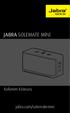 JABRA solemate mini Kullanım Kılavuzu jabra.com/solematemini 2013 GN Netcom A/S. Tüm hakları saklıdır. Jabra, GN Netcom A/S'nin tescilli markasıdır. Bu belgede anılan tüm diğer tescilli markalar, sahiplerinin
JABRA solemate mini Kullanım Kılavuzu jabra.com/solematemini 2013 GN Netcom A/S. Tüm hakları saklıdır. Jabra, GN Netcom A/S'nin tescilli markasıdır. Bu belgede anılan tüm diğer tescilli markalar, sahiplerinin
Mobil uygulama kullanıcı kılavuzu
 Mobil uygulama kullanıcı kılavuzu Bu kılavuz, üç arı uygulamayı cihazınıza nasıl indireceğinizi anlatmaktadır. Lütfen bu araştırmada kullanılacak olan tüm uygulamalarda aynı e-posta adresini kullandığınızdan
Mobil uygulama kullanıcı kılavuzu Bu kılavuz, üç arı uygulamayı cihazınıza nasıl indireceğinizi anlatmaktadır. Lütfen bu araştırmada kullanılacak olan tüm uygulamalarda aynı e-posta adresini kullandığınızdan
Blu- ray Writer lariniz hakkinda Önemli Not
 Blu- ray Writer lariniz hakkinda Önemli Not Cihazınızın kurulumunu tamamlamak için bu ilave talimatları kullanın. Disc Publisher cihazınızdaki Blu- ray sürücü (leri) bilgisayara bağlamak için esata kullanılır.
Blu- ray Writer lariniz hakkinda Önemli Not Cihazınızın kurulumunu tamamlamak için bu ilave talimatları kullanın. Disc Publisher cihazınızdaki Blu- ray sürücü (leri) bilgisayara bağlamak için esata kullanılır.
GPS NAVIGATION SYSTEM QUICK START USER MANUAL
 GPS NAVIGATION SYSTEM QUICK START USER MANUAL TURKISH Başlarken Araç navigasyon yazılımını ilk kez kullanırken, bir başlangıç ayarı süreci otomatik olarak başlar. Aşağıdaki adımları takip edin: Program
GPS NAVIGATION SYSTEM QUICK START USER MANUAL TURKISH Başlarken Araç navigasyon yazılımını ilk kez kullanırken, bir başlangıç ayarı süreci otomatik olarak başlar. Aşağıdaki adımları takip edin: Program
Kurulum ve Başlangıç Kılavuzu. DataPage+ 2013 için
 DataPage+ 2013 için En Son Güncellenme Tarihi: 25 Temmuz 2013 İçindekiler Tablosu Önkoşul Olan Bileşenleri Yükleme... 1 Genel Bakış... 1 Adım 1: Setup.exe'yi Çalıştırın ve Sihirbazı Başlatın... 1 Adım
DataPage+ 2013 için En Son Güncellenme Tarihi: 25 Temmuz 2013 İçindekiler Tablosu Önkoşul Olan Bileşenleri Yükleme... 1 Genel Bakış... 1 Adım 1: Setup.exe'yi Çalıştırın ve Sihirbazı Başlatın... 1 Adım
Yazıcı camından veya otomatik belge besleyicisinden (ADF) taramaları başlatabilirsiniz. Posta kutusunda saklanan tarama dosyalarına erişebilirsiniz.
 Fiery Remote Scan Fiery Remote Scan, uzak bir bilgisayardan Fiery server üzerindeki taramayı ve yazıcıyı yönetmenizi sağlar. Fiery Remote Scan'i kullanarak şunları yapabilirsiniz: Yazıcı camından veya
Fiery Remote Scan Fiery Remote Scan, uzak bir bilgisayardan Fiery server üzerindeki taramayı ve yazıcıyı yönetmenizi sağlar. Fiery Remote Scan'i kullanarak şunları yapabilirsiniz: Yazıcı camından veya
Bu kullanma kılavuzunun geçerli olduğu modeller:
 fly serisi Bu kullanma kılavuzunun geçerli olduğu modeller: Fly Plus (2 GB) DİKKAT: Bu kullanma kılavuzu sadece web sitesi için hazırlanmış olup, ürün içerisindeki kılavuz ile farklılıklar gösterebilir.
fly serisi Bu kullanma kılavuzunun geçerli olduğu modeller: Fly Plus (2 GB) DİKKAT: Bu kullanma kılavuzu sadece web sitesi için hazırlanmış olup, ürün içerisindeki kılavuz ile farklılıklar gösterebilir.
Hizalama Word dokümanlarınızda oluşturduğunuz veya oluşturacağınız metinlerin hizalamasını yapabilirsiniz. Bu işlem için:
 Biçimleme Metin biçimleme Hizalama Word dokümanlarınızda oluşturduğunuz veya oluşturacağınız metinlerin hizalamasını yapabilirsiniz. Bu işlem için: 1. Hizalamak istediğiniz metni seçin. 2. Giriş sekmesini
Biçimleme Metin biçimleme Hizalama Word dokümanlarınızda oluşturduğunuz veya oluşturacağınız metinlerin hizalamasını yapabilirsiniz. Bu işlem için: 1. Hizalamak istediğiniz metni seçin. 2. Giriş sekmesini
Ağınız üzerinde tarama yapmak için Web Hizmetleri'ni kullanma (Windows Vista SP2 veya üzeri, Windows 7 ve Windows 8)
 Ağınız üzerinde tarama yapmak için Web Hizmetleri'ni kullanma (Windows Vista SP2 veya üzeri, Windows 7 ve Windows 8) Web Hizmetleri protokolü, Windows Vista (SP2 veya üstü), Windows 7 ve Windows 8 kullanıcılarının,
Ağınız üzerinde tarama yapmak için Web Hizmetleri'ni kullanma (Windows Vista SP2 veya üzeri, Windows 7 ve Windows 8) Web Hizmetleri protokolü, Windows Vista (SP2 veya üstü), Windows 7 ve Windows 8 kullanıcılarının,
Harita Güncelleme MODEL. - Model ; DAİİCHİ üniteye sahip olan TÜM modeller PROSEDÜR. 1. Öncelikle bilgisayarınızdan
 Harita Güncelleme Bu broşür DAİİCHİ marka Navigasyon ünitesine sahip olan Hyundai modellerimizin, Navigasyon programındaki haritanın güncelleme işleminin nasıl yapılacağı konusunda bilgilendirme amacıyla
Harita Güncelleme Bu broşür DAİİCHİ marka Navigasyon ünitesine sahip olan Hyundai modellerimizin, Navigasyon programındaki haritanın güncelleme işleminin nasıl yapılacağı konusunda bilgilendirme amacıyla
Touchstone Kisisel-Egitim Sürümü Level 2 DVD-ROM ve Video DVD talimatlari ve bilinen teknik konulari
 Touchstone Kisisel-Egitim Sürümü Level 2 DVD-ROM ve Video DVD talimatlari ve bilinen teknik konulari DVD-ROM u kullanma Touchstone Self Study DVD-ROM Kopyasını iki şekilde çalıştırabilirsiniz: 1. Programı
Touchstone Kisisel-Egitim Sürümü Level 2 DVD-ROM ve Video DVD talimatlari ve bilinen teknik konulari DVD-ROM u kullanma Touchstone Self Study DVD-ROM Kopyasını iki şekilde çalıştırabilirsiniz: 1. Programı
Seçenekler Menüsünden Genel Sekmesi
 Seçenekler Menüsünden Genel Sekmesi Word 2003 açtıktan sonra ARAÇLAR>SEÇENEKLER tıklanır. Karşımıza bu tür ekran çıkar. İlk komut Arka planda yeniden sayfalandır ; Siz çalışırken belgeleri otomatik olarak
Seçenekler Menüsünden Genel Sekmesi Word 2003 açtıktan sonra ARAÇLAR>SEÇENEKLER tıklanır. Karşımıza bu tür ekran çıkar. İlk komut Arka planda yeniden sayfalandır ; Siz çalışırken belgeleri otomatik olarak
Hızlı başlangıç kılavuzu
 www.philips.com/welcome adresinden ürününüzü kaydettirebilir ve destek alabilirsiniz CD250 CD255 SE250 SE255 Hızlı başlangıç kılavuzu 1 Bağlantı 2 Kurulum 3 Keyfini cıkarın Kutuda neler var Baz istasyonu
www.philips.com/welcome adresinden ürününüzü kaydettirebilir ve destek alabilirsiniz CD250 CD255 SE250 SE255 Hızlı başlangıç kılavuzu 1 Bağlantı 2 Kurulum 3 Keyfini cıkarın Kutuda neler var Baz istasyonu
SAP DocuSign İmza Sahibi Kılavuzu
 SAP DocuSign İmza Sahibi Kılavuzu İçindekiler 1. SAP DocuSign İmza Sahibi Kılavuzu... 2 2. E-posta Bildirimi Alma... 2 3. Belgeyi İmzalama... 3 4. Diğer Seçenekler... 4 4.1 Sonra bitir... 4 4.2 Yazdır,
SAP DocuSign İmza Sahibi Kılavuzu İçindekiler 1. SAP DocuSign İmza Sahibi Kılavuzu... 2 2. E-posta Bildirimi Alma... 2 3. Belgeyi İmzalama... 3 4. Diğer Seçenekler... 4 4.1 Sonra bitir... 4 4.2 Yazdır,
Bağlantı Kılavuzu. Desteklenen işletim sistemleri. Yazıcı yükleme. Bağlantı Kılavuzu
 Sayfa 1 / 5 Bağlantı Kılavuzu Desteklenen işletim sistemleri Yazılım ve Belgeler CD'sini kullanarak, yazıcıyı aşağıdaki işletim sistemlerine kurabilirsiniz: Windows 8 Windows 7 SP1 Windows 7 Windows Server
Sayfa 1 / 5 Bağlantı Kılavuzu Desteklenen işletim sistemleri Yazılım ve Belgeler CD'sini kullanarak, yazıcıyı aşağıdaki işletim sistemlerine kurabilirsiniz: Windows 8 Windows 7 SP1 Windows 7 Windows Server
Türkçe. Güvenlik bilgileri. Türkçe
 Bu kılavuzda ele alınan konular: "Güvenlik bilgileri" sayfa 53. "Kurulum sorunlarını giderme" sayfa 54. "Daha fazla bilgi alma" sayfa 58. Güvenlik bilgileri Sadece bu ürünle birlikte sağlanan güç kaynağı
Bu kılavuzda ele alınan konular: "Güvenlik bilgileri" sayfa 53. "Kurulum sorunlarını giderme" sayfa 54. "Daha fazla bilgi alma" sayfa 58. Güvenlik bilgileri Sadece bu ürünle birlikte sağlanan güç kaynağı
Hızlı Başlangıç Kılavuzu
 Hızlı Başlangıç Kılavuzu İçindekiler Hoş Geldiniz Arlo'yu seçtiğiniz için teşekkür ederiz. Ürünü kullanmaya kolayca başlayabilirsiniz. %100 kablosuz kamera Manyetik duvar montaj parçası Lityum 123 piller
Hızlı Başlangıç Kılavuzu İçindekiler Hoş Geldiniz Arlo'yu seçtiğiniz için teşekkür ederiz. Ürünü kullanmaya kolayca başlayabilirsiniz. %100 kablosuz kamera Manyetik duvar montaj parçası Lityum 123 piller
Güç açık/kapalı AUX IN. Bluetooth 4.0. kontrol etmek. onu. Sesli Kılavuz
 Aura LED Bluetooth Hoparlör Kullanıcı kılavuzuu 33049 Değerli Müşterimiz, Ednet hoparlörlerini satın aldığınızz için teşekkür ederiz. Sorunsuz bir kullanım için hoparlörü kullanmaya başlamadan önce lütfen
Aura LED Bluetooth Hoparlör Kullanıcı kılavuzuu 33049 Değerli Müşterimiz, Ednet hoparlörlerini satın aldığınızz için teşekkür ederiz. Sorunsuz bir kullanım için hoparlörü kullanmaya başlamadan önce lütfen
HP Mini Uzaktan Kumanda (Yalnızca Belirli Modellerde) Kullanıcı Kılavuzu
 HP Mini Uzaktan Kumanda (Yalnızca Belirli Modellerde) Kullanıcı Kılavuzu Copyright 2008 Hewlett-Packard Development Company, L.P. Windows ve Windows Vista, Microsoft Corporation şirketinin ABD'de kayıtlı
HP Mini Uzaktan Kumanda (Yalnızca Belirli Modellerde) Kullanıcı Kılavuzu Copyright 2008 Hewlett-Packard Development Company, L.P. Windows ve Windows Vista, Microsoft Corporation şirketinin ABD'de kayıtlı
Çoklu Ortam Kullanıcı Kılavuzu
 Çoklu Ortam Kullanıcı Kılavuzu Copyright 2008 Hewlett-Packard Development Company, L.P. Windows, Microsoft Corporation kuruluşunun ABD'de tescilli ticari markasıdır. Ürün bildirimi Bu kullanıcı kılavuzunda
Çoklu Ortam Kullanıcı Kılavuzu Copyright 2008 Hewlett-Packard Development Company, L.P. Windows, Microsoft Corporation kuruluşunun ABD'de tescilli ticari markasıdır. Ürün bildirimi Bu kullanıcı kılavuzunda
İlk Kez GIGABYTE Notebook kullanma
 GIGABYTE Notebook satın aldığınız için sizi kutlarız! Bu kılavuz size notebook kurulumuna başlamanızda yardımcı olacaktır. Nihai ürün konfigürasyonu satın aldığınız andaki modeline bağlıdır. GIGABYTE,
GIGABYTE Notebook satın aldığınız için sizi kutlarız! Bu kılavuz size notebook kurulumuna başlamanızda yardımcı olacaktır. Nihai ürün konfigürasyonu satın aldığınız andaki modeline bağlıdır. GIGABYTE,
